Téléphone Mobile GSM GT-E2600 - Manuels - Samsung
SAMSUNG sur fnac.com
- Liste des manuels utilisateur Samsung
- Revenir à l'accueil

|
Description
|
Date de distribution 
|
Langue
|
Fichier 
|
|---|
| Manuel de l'utilisateur |
2013.03.11 |
Anglais |
1.71 MB
 |
|---|
| Instructions de sécurité |
2013.03.11 |
FRENCH(FRANCE) |
0.01MB
 |
|---|
| Manuel de l'utilisateur |
2013.03.11 |
Français |
1.75 MB
 |
|---|
Recherche par catégories :
Imprimantes Téléphones
GSM Informatique
Ordinateurs Galaxy
Photo TV
Electroménager
Vidéos :
Samsung, vidéos en français :
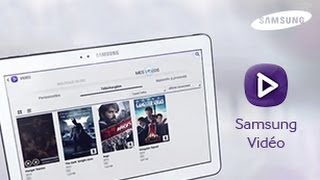


SAMSUNG TV :

Samsung Mobile :


SAMSUNG MEMORY - MEMOIRE :








Tutoriels :







 Samsung-GALAXY-S4-Air-View-Tutoriel-Video
Samsung-GALAXY-S4-Air-View-Tutoriel-Video
 Samsung- GALAXY S4 - Air Gesture - Tutoriel - Video
Samsung- GALAXY S4 - Air Gesture - Tutoriel - Video
 Samsung- GALAXY S4 - Lecteur optique - Tutoriel - Video
Samsung- GALAXY S4 - Lecteur optique - Tutoriel - Video
 Samsung - GALAXY S4 - Smart Scroll - Tutoriel - Video
Samsung - GALAXY S4 - Smart Scroll - Tutoriel - Video
 Samsung GALAXY S4 - ChatOn - Tutoriel - Video
Samsung GALAXY S4 - ChatOn - Tutoriel - Video
 Samsung GALAXY S4 - S Translator - Tutoriel - Video
Samsung GALAXY S4 - S Translator - Tutoriel - Video
Autres Vidéos :







































 Samsung Unleash Your Fingers - Video
Samsung Unleash Your Fingers - Video
 Samsung Unleash Your Fingers : Next Generation Vidéo
Samsung Unleash Your Fingers : Next Generation Vidéo
 Samsung Vous allez aimer la vitesse Vidéo
Samsung Vous allez aimer la vitesse Vidéo
 Samsung GALAXY S4 presents Hi Hey Hello, a musical short film
Samsung GALAXY S4 presents Hi Hey Hello, a musical short film
 GALAXY S4 - The Great Gatsby Premiere, Cannes
GALAXY S4 - The Great Gatsby Premiere, Cannes

 Samsung Readers Hub Vidéo
Samsung Readers Hub Vidéo
 Samsung Game Hub Vidéo
Samsung Game Hub Vidéo

 Samsung Spot TV Samsung GALAXY S4 - version 60' - Video
Samsung Spot TV Samsung GALAXY S4 - version 60' - Video
 Samsung Safari Imaginaire - Video
Samsung Safari Imaginaire - Video
 Samsung Spot Samsung Galaxy Note 8.0 - Video
Samsung Spot Samsung Galaxy Note 8.0 - Video
Démarrer :
Demarrer-avec-le-Galaxy-S4-GT-I9505-02.07.2013
Autres Manuels Utilisateurs ou documentation Samsung :
![[TXT]](http://www.audentia-gestion.fr/icons/text.gif)
Samsung-TV-Audio-Vid..> 09-Jan-2014 08:15 1.4M
![[TXT]](http://www.audentia-gestion.fr/icons/text.gif)
Samsung-TV-Audio-Vid..> 09-Jan-2014 08:15 1.5M
![[TXT]](http://www.audentia-gestion.fr/icons/text.gif)
Samsung-TV-Audio-Vid..> 09-Jan-2014 08:15 1.5M
![[TXT]](http://www.audentia-gestion.fr/icons/text.gif)
Samsung-TV-Audio-Vid..> 09-Jan-2014 08:14 1.5M
![[TXT]](http://www.audentia-gestion.fr/icons/text.gif)
Samsung-TV-Audio-Vid..> 09-Jan-2014 08:14 1.5M
![[TXT]](http://www.audentia-gestion.fr/icons/text.gif)
Samsung-Lampes-LED-T..> 09-Jan-2014 07:08 2.0M
![[TXT]](http://www.audentia-gestion.fr/icons/text.gif)
Samsung-Informatique..> 09-Jan-2014 07:08 2.0M
![[TXT]](http://www.audentia-gestion.fr/icons/text.gif)
Samsung-Informatique..> 09-Jan-2014 07:07 1.6M
![[TXT]](http://www.audentia-gestion.fr/icons/text.gif)
Samsung-TV-Audio-Vid..> 09-Jan-2014 07:07 1.6M
![[TXT]](http://www.audentia-gestion.fr/icons/text.gif)
Samsung-TV-Audio-Vid..> 09-Jan-2014 07:07 1.2M
![[TXT]](http://www.audentia-gestion.fr/icons/text.gif)
Samsung-TV-Audio-Vid..> 09-Jan-2014 07:07 1.1M
![[TXT]](http://www.audentia-gestion.fr/icons/text.gif)
Samsung-TV-Audio-Vid..> 09-Jan-2014 07:06 1.1M
![[TXT]](http://www.audentia-gestion.fr/icons/text.gif)
Samsung-TV-Audio-Vid..> 09-Jan-2014 07:06 1.0M
![[TXT]](http://www.audentia-gestion.fr/icons/text.gif)
Samsung-Affichage-Dy..> 08-Jan-2014 18:27 3.2M
![[TXT]](http://www.audentia-gestion.fr/icons/text.gif)
Samsung-TV-Audio-Vid..> 08-Jan-2014 18:24 4.1M
![[TXT]](http://www.audentia-gestion.fr/icons/text.gif)
Samsung-TV-Audio-Vid..> 08-Jan-2014 18:24 4.1M
![[TXT]](http://www.audentia-gestion.fr/icons/text.gif)
Samsung-TV-Audio-Vid..> 08-Jan-2014 18:23 4.1M
![[TXT]](http://www.audentia-gestion.fr/icons/text.gif)
Samsung-Operation-Ga..> 08-Jan-2014 17:56 4.1M
![[TXT]](http://www.audentia-gestion.fr/icons/text.gif)
Samsung-Video-vos-fi..> 08-Jan-2014 17:51 4.1M
![[TXT]](http://www.audentia-gestion.fr/icons/text.gif)
Samsung-Informatique..> 08-Jan-2014 17:50 4.1M
![[TXT]](http://www.audentia-gestion.fr/icons/text.gif)
Samsung-Informatique..> 08-Jan-2014 17:50 3.7M
![[TXT]](http://www.audentia-gestion.fr/icons/text.gif)
Samsung-Imprimantes-..> 08-Jan-2014 17:48 4.1M
![[TXT]](http://www.audentia-gestion.fr/icons/text.gif)
Samsung-Informatique..> 08-Jan-2014 17:48 4.1M
![[TXT]](http://www.audentia-gestion.fr/icons/text.gif)
Samsung-Informatique..> 08-Jan-2014 17:33 3.7M
![[TXT]](http://www.audentia-gestion.fr/icons/text.gif)
Samsung-TV-Audio-Vid..> 08-Jan-2014 17:33 3.5M
![[TXT]](http://www.audentia-gestion.fr/icons/text.gif)
Samsung-Affichage-Dy..> 07-Jan-2014 16:47 3.4M
![[TXT]](http://www.audentia-gestion.fr/icons/text.gif)
Samsung-TV-Audio-Vid..> 07-Jan-2014 16:35 3.1M
![[TXT]](http://www.audentia-gestion.fr/icons/text.gif)
Samsung-Guides-d-uti..> 07-Jan-2014 16:27 3.1M
![[TXT]](http://www.audentia-gestion.fr/icons/text.gif)
Samsung-TV-Audio-Vid..> 07-Jan-2014 16:24 3.1M
![[TXT]](http://www.audentia-gestion.fr/icons/text.gif)
Samsung-Affichage-Dy..> 07-Jan-2014 16:18 3.1M
![[TXT]](http://www.audentia-gestion.fr/icons/text.gif)
Samsung-TV-Audio-Vid..> 07-Jan-2014 16:12 3.0M
![[TXT]](http://www.audentia-gestion.fr/icons/text.gif)
Samsung-Affichage-Dy..> 07-Jan-2014 16:11 3.1M
![[TXT]](http://www.audentia-gestion.fr/icons/text.gif)
Samsung-Affichage-Dy..> 07-Jan-2014 16:11 3.1M
![[TXT]](http://www.audentia-gestion.fr/icons/text.gif)
Samsung-Informatique..> 07-Jan-2014 11:24 3.2M
![[TXT]](http://www.audentia-gestion.fr/icons/text.gif)
Samsung-Electromenag..> 07-Jan-2014 11:24 3.2M
![[TXT]](http://www.audentia-gestion.fr/icons/text.gif)
Samsung-TV-Audio-Vid..> 07-Jan-2014 11:23 3.5M
![[TXT]](http://www.audentia-gestion.fr/icons/text.gif)
Samsung-TV-Audio-Vid..> 07-Jan-2014 11:22 3.5M
![[TXT]](http://www.audentia-gestion.fr/icons/text.gif)
Samsung-Imprimantes-..> 07-Jan-2014 11:21 2.8M
![[TXT]](http://www.audentia-gestion.fr/icons/text.gif)
Samsung-Informatique..> 07-Jan-2014 11:21 2.3M
![[TXT]](http://www.audentia-gestion.fr/icons/text.gif)
Samsung-Informatique..> 03-Jan-2014 08:00 2.9M
![[TXT]](http://www.audentia-gestion.fr/icons/text.gif)
Samsung-Imprimantes-..> 03-Jan-2014 08:00 2.6M
![[TXT]](http://www.audentia-gestion.fr/icons/text.gif)
Samsung-Electromenag..> 03-Jan-2014 08:00 2.6M
![[TXT]](http://www.audentia-gestion.fr/icons/text.gif)
Samsung-Imprimantes-..> 03-Jan-2014 07:59 2.6M
![[TXT]](http://www.audentia-gestion.fr/icons/text.gif)
Samsung-Mobilite-Sma..> 03-Jan-2014 07:59 2.2M
![[TXT]](http://www.audentia-gestion.fr/icons/text.gif)
Samsung-Multifonctio..> 02-Jan-2014 18:40 2.2M
![[TXT]](http://www.audentia-gestion.fr/icons/text.gif)
Samsung-Imprimantes-..> 02-Jan-2014 18:40 2.9M
![[TXT]](http://www.audentia-gestion.fr/icons/text.gif)
Samsung-Telephone-Mo..> 02-Jan-2014 18:40 2.4M
![[TXT]](http://www.audentia-gestion.fr/icons/text.gif)
Samsung-Informatique..> 02-Jan-2014 18:39 3.4M
![[TXT]](http://www.audentia-gestion.fr/icons/text.gif)
Samsung-Mobilite-Tab..> 02-Jan-2014 18:39 3.2M
![[TXT]](http://www.audentia-gestion.fr/icons/text.gif)
Samsung-Informatique..> 02-Jan-2014 18:38 3.5M
![[TXT]](http://www.audentia-gestion.fr/icons/text.gif)
Samsung-Telephone-Mo..> 02-Jan-2014 18:38 3.5M
![[TXT]](http://www.audentia-gestion.fr/icons/text.gif)
Samsung-Illustrator-..> 10-Dec-2013 17:44 1.8M
![[TXT]](http://www.audentia-gestion.fr/icons/text.gif)
Samsung-Trisha-Silve..> 10-Dec-2013 17:44 1.8M
![[TXT]](http://www.audentia-gestion.fr/icons/text.gif)
Samsung-Donovan-join..> 10-Dec-2013 17:44 1.8M
![[TXT]](http://www.audentia-gestion.fr/icons/text.gif)
Samsung-TV-OLED-Spot..> 10-Dec-2013 17:43 1.5M
![[TXT]](http://www.audentia-gestion.fr/icons/text.gif)
Samsung-Decouvrez-le..> 10-Dec-2013 17:43 1.5M
![[TXT]](http://www.audentia-gestion.fr/icons/text.gif)
Samsung-Tutoriel-Sma..> 10-Dec-2013 17:42 1.5M
![[TXT]](http://www.audentia-gestion.fr/icons/text.gif)
Samsung-OLED-TV-Mult..> 10-Dec-2013 17:42 1.5M
![[TXT]](http://www.audentia-gestion.fr/icons/text.gif)
Samsung-Tutoriel-Sam..> 10-Dec-2013 17:42 1.6M
![[TXT]](http://www.audentia-gestion.fr/icons/text.gif)
Samsung-Tutoriel-Sma..> 10-Dec-2013 17:42 1.5M
![[TXT]](http://www.audentia-gestion.fr/icons/text.gif)
Samsung-Tutoriel-Sam..> 10-Dec-2013 17:41 1.6M
![[TXT]](http://www.audentia-gestion.fr/icons/text.gif)
Samsung-Tutoriel-Sam..> 10-Dec-2013 17:41 1.6M
![[TXT]](http://www.audentia-gestion.fr/icons/text.gif)
Samsung-Telephone-Mo..> 05-Dec-2013 17:28 1.8M
![[TXT]](http://www.audentia-gestion.fr/icons/text.gif)
Samsung-Telephone-Mo..> 05-Dec-2013 17:28 1.9M
![[TXT]](http://www.audentia-gestion.fr/icons/text.gif)
Samsung-Telephone-Mo..> 05-Dec-2013 17:28 2.3M
![[TXT]](http://www.audentia-gestion.fr/icons/text.gif)
Samsung-Telephone-Mo..> 05-Dec-2013 17:28 2.1M
![[TXT]](http://www.audentia-gestion.fr/icons/text.gif)
Samsung-Telephone-Mo..> 05-Dec-2013 17:27 2.4M
![[TXT]](http://www.audentia-gestion.fr/icons/text.gif)
Samsung-Telephone-Mo..> 05-Dec-2013 17:27 2.5M
![[TXT]](http://www.audentia-gestion.fr/icons/text.gif)
Samsung-Games-les-me..> 28-Nov-2013 17:24 1.8M
![[TXT]](http://www.audentia-gestion.fr/icons/text.gif)
Samsung-SMART-TV-DAI..> 28-Nov-2013 17:23 1.8M
![[TXT]](http://www.audentia-gestion.fr/icons/text.gif)
Samsung-Wu-Lei-se-un..> 28-Nov-2013 17:21 1.8M
![[TXT]](http://www.audentia-gestion.fr/icons/text.gif)
Samsung-El-Shaarawy-..> 28-Nov-2013 17:21 1.8M
![[TXT]](http://www.audentia-gestion.fr/icons/text.gif)
Samsung-GALAXY-Note-..> 28-Nov-2013 17:21 1.8M
![[TXT]](http://www.audentia-gestion.fr/icons/text.gif)
Samsung-Moses-joins-..> 28-Nov-2013 17:21 1.8M
![[TXT]](http://www.audentia-gestion.fr/icons/text.gif)
Samsung-Hospital-Rec..> 28-Nov-2013 17:20 1.8M
![[TXT]](http://www.audentia-gestion.fr/icons/text.gif)
Samsung-Noir-Interna..> 28-Nov-2013 17:20 1.8M
![[TXT]](http://www.audentia-gestion.fr/icons/text.gif)
Samsung-Telephone-Mo..> 20-Nov-2013 07:54 1.8M
![[TXT]](http://www.audentia-gestion.fr/icons/text.gif)
Samsung-Gze-joins-GA..> 20-Nov-2013 07:51 1.8M
![[TXT]](http://www.audentia-gestion.fr/icons/text.gif)
Samsung-The-simple-j..> 20-Nov-2013 07:50 1.8M
![[TXT]](http://www.audentia-gestion.fr/icons/text.gif)
Samsung-Messi-joins-..> 20-Nov-2013 07:50 1.8M
![[TXT]](http://www.audentia-gestion.fr/icons/text.gif)
Samsung-Imprimantes-..> 14-Nov-2013 08:13 1.8M
![[TXT]](http://www.audentia-gestion.fr/icons/text.gif)
Samsung-Informatique..> 14-Nov-2013 08:13 1.8M
![[TXT]](http://www.audentia-gestion.fr/icons/text.gif)
Samsung-TV-Audio-Vid..> 14-Nov-2013 08:12 2.0M
![[TXT]](http://www.audentia-gestion.fr/icons/text.gif)
Samsung-Peripherique..> 14-Nov-2013 08:12 1.8M
![[TXT]](http://www.audentia-gestion.fr/icons/text.gif)
Samsung-Peripherique..> 14-Nov-2013 08:11 2.0M
![[TXT]](http://www.audentia-gestion.fr/icons/text.gif)
Samsung-Peripherique..> 14-Nov-2013 08:11 2.0M
![[TXT]](http://www.audentia-gestion.fr/icons/text.gif)
Liste-Manuels-Utilis..> 13-Nov-2013 12:04 442K
![[TXT]](http://www.audentia-gestion.fr/icons/text.gif)
Samsung-Barre-de-son..> 13-Nov-2013 11:42 1.9M
![[TXT]](http://www.audentia-gestion.fr/icons/text.gif)
Samsung-Everyday-Won..> 13-Nov-2013 11:42 2.0M
![[TXT]](http://www.audentia-gestion.fr/icons/text.gif)
Samsung-Galaxy-Gear-..> 13-Nov-2013 11:41 2.0M
![[TXT]](http://www.audentia-gestion.fr/icons/text.gif)
Samsung-Galaxy-Gear-..> 13-Nov-2013 11:41 2.0M
www.samsung.com
GT-E2600
Printed in Korea
GH68-35791E
French. 08/2013. Rev. 1.2
• Le contenu de ce mode d'emploi peut ne pas correspondre fidèlement
à votre appareil en fonction de votre version logicielle ou de votre
opérateur.
• Les services tiers peuvent être suspendus ou interrompus à tout
moment, et Samsung ne garantit pas qu'un contenu ou un service
restera disponible pendant une certaine période.
• Ce produit intègre des logiciels Open source (gratuits). Les termes
exacts des licences, conditions générales, avis et remarques sont
disponibles sur le site Web de Samsung opensource.samsung.com.
Téléphone mobile
Mode d'emploi
Icône Description
Aucun signal
Puissance du signal
Recherche du réseau
Réseau GPRS
connecté
Réseau EDGE
connecté
Appel vocal en cours
Fonction de
messages SOS
activée
Navigation sur le
Web
Connexion à une
page Web sécurisée
Itinérance (hors de
la zone de service
locale)
Renvoi d'appel activé
Connecté à un PC
Bluetooth activé
Alarme activée
Icône Description
Carte mémoire
insérée
Radio FM activée
Radio FM en pause
Lecture audio en
cours
Lecture audio en
pause
Nouveau message
texte (SMS)
Nouveau message
multimédia (MMS)
Nouvel e-mail
Nouveau message
vocal
Profil Normal activé
Profil Discret activé
Niveau de charge de
la batterie
Heure actuelle
Les indicateurs de statut suivants s’affichent en haut de l’écran :
Consignes de sécurité Afin d'éviter de blesser votre entourage ou vous-même, ou bien d'endommager votre téléphone, veuillez lire toutes les informations suivantes avant d'utiliser votre téléphone.
Aspect du téléphone
1
Touches de navigation (Haut/
Bas/Gauche/Droite)
Depuis l’écran d’accueil,
accéder aux menus définis par
l’utilisateur (gauche/droite/haut/
bas). en mode Menu, faire défiler
les options de menu. Activer un
appel simulé (bas)
Voir la section « Simuler des
appels »
Selon votre opérateur, l’écran
d’accueil par défaut ou les menus
prédéfinis peuvent différer
2
Touche d’appel
Permet d’appeler un
correspondant ou de répondre
à un appel. depuis l’écran
d’accueil, permet de récupérer
le journal des appels et des
messages ; envoyer un message
SOS
Voir la section « Activer et
envoyer un message SOS »
3
Touche de service de
messagerie vocale
Depuis l’écran d’accueil, permet
d’accéder à la messagerie
vocale (maintenir la touche
enfoncée)
4
Touches alphanumériques
5
Touches écran
Permet d’effectuer des actions
indiquées en bas de l’écran
6
Touche Marche/Arrêt
Permet d’allumer ou d’éteindre
le téléphone (maintenir la touche
enfoncée) ; de raccrocher. En
mode Menu, permet d’annuler
la saisie et de revenir à l’écran
d’accueil
7
Touche de confirmation
Sélectionner l’option de menu
en surbrillance ou confirmer une
saisie. Depuis l’écran d’accueil,
accéder au mode Menu
Selon votre opérateur ou votre
zone géographique, cette touche
peut avoir d’autres fonctions
8
Touche du profil Discret
Depuis l’écran d’accueil, permet
d’activer ou de désactiver le
profil Discret (maintenir la touche
enfoncée)
Respectez toutes les consignes de sécurité et
réglementations relatives à l'utilisation de votre
téléphone lorsque vous vous trouvez au volant d'un
véhicule
Votre responsabilité principale est avant tout de conduire votre véhicule sans
prendre de risques. N'utilisez jamais votre téléphone au volant, si cela est
interdit par la loi. Pour votre sécurité et celle des autres, faites preuve de bon
sens et gardez à l'esprit les conseils suivants :
• Utilisez un kit mains-libres.
• Apprenez à connaître les fonctions pratiques de votre téléphone, comme
par exemple la numérotation rapide et la fonction de rappel automatique.
Ces fonctions vous permettent de gagner du temps et de rester concentré
lorsque vous passez ou recevez des appels sur votre téléphone.
• Gardez votre téléphone à portée de main. Soyez en mesure d'atteindre
votre téléphone mobile sans quitter la route des yeux. Si vous recevez un
appel entrant à un moment inopportun, laissez votre messagerie vocale
répondre à votre place.
• Informez votre interlocuteur que vous êtes au volant. Interrompez tout appel
en cas d'embouteillages ou de conditions météorologiques dangereuses.
La pluie, la neige, le verglas et une circulation dense sont des facteurs
dangereux.
• Ne prenez pas de notes ou ne recherchez pas de numéros de téléphone.
Noter une liste de tâches à effectuer ou parcourir votre répertoire détourne
votre attention de votre responsabilité principale qui consiste à conduire
sans prendre de risques.
• Composez des numéros de manière raisonnable et évaluez l'état de
la circulation. Passez vos appels lorsque vous êtes immobile ou avant
de vous insérer dans la circulation. Essayez de passer vos appels de
préférence lorsque votre véhicule est stationné. Si vous devez absolument
passer un appel, composez les chiffres un à un, regardez la route et dans
vos rétroviseurs, puis reprenez la numérotation.
• Ne poursuivez pas de conversations stressantes ou émotionnelles qui
pourraient vous distraire. Informez vos interlocuteurs que vous êtes au
volant et interrompez toute conversation susceptible d'altérer votre attention
sur la route.
• Utilisez votre téléphone pour demander de l'aide. En cas d'incendie,
d'accident de la route ou d'urgence médicale, composez le numéro
d'urgence local.
Avertissement : Évitez les chocs électriques, le feu et les
explosions
N'utilisez pas de prises et de cordons d'alimentation endommagé(e)s ou
de prises électriques mal fixées
Ne touchez pas le cordon d'alimentation lorsque vos mains sont
mouillées et ne tirez pas sur le chargeur pour le débrancher
Ne tordez pas ou n'endommagez pas le cordon d'alimentation
N'utilisez et ne touchez pas votre téléphone avec les mains mouillées
lorsque celui-ci est en cours de chargement
Ne provoquez pas de court-circuit avec le chargeur ou la batterie
Ne laissez pas tomber le chargeur ou la batterie et ne les exposez pas
aux chocs
Ne rechargez pas la batterie en utilisant un chargeur non homologué par
Samsung
N'utilisez pas votre téléphone pendant un orage
Le téléphone peut mal fonctionner et les risques de choc électrique peuvent
augmenter.
Ne manipulez pas la batterie Lithium Ion (Li-Ion) lorsque celle-ci coule ou
est endommagée
Contactez le centre de traitement agréé le plus proche de chez vous afin de
vous séparer de vos batteries Li-Ion en toute sécurité.
Manipulez et jetez les batteries et les chargeurs avec précaution
• N'utilisez que les batteries et les chargeurs homologués par Samsung
et spécialement conçus pour votre téléphone. L'utilisation de batteries
et de chargeurs incompatibles peut provoquer des blessures graves ou
endommager votre téléphone.
• Ne jetez jamais une batterie ou un téléphone au feu. Respectez la
réglementation en vigueur dans votre pays concernant l'élimination des
batteries et des téléphone usagé(e)s.
• Ne posez jamais une batterie ou un téléphone à l'intérieur ou au-dessus
d'appareils chauffants, tels que des fours à micro-ondes, des cuisinières ou
des radiateurs. En cas de surchauffe, la batterie peut exploser.
• N'écrasez ou ne perforez jamais la batterie. Évitez d'exposer la batterie à
une pression externe élevée qui risquerait d'entraîner un court-circuit interne
et une surchauffe.
Protégez le téléphone, la batterie et le chargeur contre toute détérioration
• Évitez d'exposer votre téléphone et la batterie à des températures très
basses ou très élevées.
• Des températures extrêmes peuvent déformer le téléphone et réduire la
capacité de chargement, ainsi que sa durée de vie et celle de la batterie.
• Évitez tout contact de la batterie avec des objets métalliques, car cela
risquerait de provoquer un court-circuit entre les bornes + et – de la batterie
et de l'endommager de manière temporaire ou permanente.
• N'utilisez jamais une batterie ou un chargeur endommagé(e).
Attention : Respectez tous les avertissements de
sécurité et les réglementations en vigueur lorsque
vous utilisez votre téléphone dans un endroit où son
utilisation est réglementée
Éteignez votre téléphone lorsque son utilisation est interdite
Respectez toutes les réglementations interdisant l'utilisation des téléphones
mobiles dans certaines zones spécifiques.
N'utilisez pas votre téléphone à proximité d'autres appareils électroniques
La plupart des appareils électroniques utilisent des signaux de radiofréquence.
Il est possible que votre téléphone cause des interférences avec d'autres
appareils électroniques.
N'utilisez pas votre téléphone à proximité d'un stimulateur cardiaque
• Maintenez une distance minimale de 15 cm entre votre téléphone et le
stimulateur cardiaque pour éviter toute interférence.
• Il est fortement conseillé, lors d'un appel, de positionner le téléphone sur le
côté opposé à l'implant.
• Si vous pensez que votre téléphone vient perturber le fonctionnement d'un
stimulateur cardiaque ou d'un appareil médical, éteignez-le immédiatement
et contactez le fabricant du stimulateur ou de l'appareil médical.
N'utilisez pas votre téléphone dans un hôpital ou à proximité
d'équipements médicaux en raison des interférences qu'il pourrait
produire
Si vous utilisez vous-même des équipements médicaux, contactez votre
fabriquant afin d'éviter toute interférence de radiofréquence.
Si vous utilisez un appareil auditif, contactez votre fabriquant afin
d'obtenir plus d'informations sur les interférences
Il est possible que certains appareils auditifs subissent des interférences
causées par la radiofréquence de votre téléphone. Afin de vous assurer d'une
utilisation de votre appareil auditif en toute sécurité, contactez votre fabriquant.
Éteignez le téléphone dans les lieux présentant des risques d'explosion
• Éteignez le téléphone dans les lieux présentant des risques d'explosion.
• Respectez toujours les consignes, les instructions et la signalétique
d'utilisation dans un environnement explosif.
• N'utilisez pas votre téléphone dans une station-service, dans les zones
potentiellement explosives ou à proximité de produits combustibles ou
chimiques.
• Ne transportez et ne stockez jamais de liquides inflammables, de gaz
ou de matériaux explosifs dans le même habitacle que le téléphone, ses
composants ou ses accessoires.
Éteignez votre téléphone lorsque vous voyagez en avion
Les téléphones portables peuvent engendrer des interférences avec les
équipements aéronautiques. Conformez-vous aux réglementations en vigueur
et éteignez votre téléphone.
Il est possible que les appareils électroniques se trouvant à bord d'un
véhicule motorisé subissent des dysfonctionnements provoqués par la
radiofréquence de votre propre téléphone
• Utilisez votre téléphone pour aider d'autres personnes en situation
d'urgence. Si vous êtes témoin d'un accident, d'une agression ou de toute
autre situation d'urgence mettant des vies en jeu, contactez les services
d'urgence locaux.
• Appelez un service d'assistance dépannage ou un service spécial
d'assistance, si cela s'avère nécessaire. Si vous croisez un véhicule
endommagé ne présentant pas de danger immédiat, si vous constatez
un feu rouge cassé, un accident de la route sans gravité où personne ne
semble blessé ou encore un véhicule que vous savez volé, appelez un
service d'assistance dépannage ou un service spécial d'assistance autre
que les services d'urgence.
Pour entretenir et bien utiliser votre téléphone
Conservez votre téléphone au sec
• L'humidité et tous types de liquides peuvent endommager les pièces ou les
circuits électroniques de votre téléphone.
• N’allumez pas votre appareil s’il présente des marques d’humidité. Si votre
appareil est déjà allumé, éteignez-le, puis retirez immédiatement la batterie
(si vous n’arrivez pas à l’éteindre ou à retirer la batterie, laissez votre
appareil tel quel). Essuyez-le ensuite à l’aide d’une serviette et confiez-le à
un centre de service après-vente Samsung.
• Les liquides modifient la couleur de l'étiquette indiquant que l'intérieur du
téléphone a été endommagé. L'eau peut endommager votre téléphone et
entraîner l'annulation de la garantie du fabricant.
N'utilisez pas ou ne rangez pas votre téléphone dans des endroits
poussiéreux ou sales
La poussière peut causer des dysfonctionnements de votre téléphone.
Ne posez pas votre téléphone sur des surfaces inclinées
Si votre téléphone tombe, il peut être endommagé.
Ne conservez pas votre téléphone dans des endroits chauds ou froids.
Utilisez votre téléphone à des températures comprises entre -20° C et
50° C
• Votre téléphone peut exploser si vous le laissez dans un véhicule fermé, la
température intérieure pouvant monter jusqu'à 80° C.
• N'exposez pas votre téléphone à la lumière directe du soleil de manière
prolongée (comme par exemple sur le tableau de bord d'une voiture).
• Conservez la batterie à des températures allant de 0° C à 40° C.
Ne conservez pas votre téléphone à proximité d'objets métalliques,
comme par exemple des pièces, des clés ou des colliers
• Votre téléphone pourrait être déformé ou subir des dysfonctionnements.
• Les bornes de la batterie peuvent causer des incendies si elles sont mises
en contact avec des objets métalliques.
Ne conservez pas votre téléphone à proximité de champs magnétiques
• Lorsqu'il est exposé à des champs magnétiques, votre téléphone peut subir
des dysfonctionnements ou la batterie peut se décharger.
• Les cartes à piste, comme par exemple les cartes de crédit, les cartes de
téléphone et les cartes d'embarquement peuvent être endommagées par
des champs magnétiques.
• N'utilisez pas de housses ou d'accessoires équipés de fermetures aimantées
et évitez toute exposition prolongée de votre téléphone à des champs
magnétiques.
Ne conservez pas votre téléphone à proximité ou à l'intérieur de
radiateurs, de fours à micro-ondes, d'équipements de cuisine chauffants
ou de conteneurs à haute pression
• La batterie peut couler.
• Votre téléphone peut surchauffer et causer un incendie.
Ne laissez pas tomber votre téléphone et ne l'exposez pas aux chocs
• L'écran de votre téléphone pourrait être endommagé.
• Votre téléphone peut être endommagé ou certaines pièces peuvent subir des
dysfonctionnements si vous le tordez ou le déformez.
Si l’appareil photo de votre appareil possède un flash, ne l’utilisez pas à
proximité des yeux des personnes ou des animaux
Utiliser un flash à proximité des yeux peut causer des lésions oculaires ou une
perte temporaire de la vue.
Prenez des précautions lorsque vous êtes exposé aux lumières
artificielles
• Lorsque vous utilisez votre appareil, ne laissez pas la pièce dans laquelle
vous vous trouvez dans l’obscurité et ne rapprochez pas trop l’écran de
vos yeux.
• L’exposition à la luminosité de l'écran lors du visionnage prolongé de vidéos
ou de jeux peut entraîner des malaises. En cas de sensations d’inconfort,
cessez immédiatement d’utiliser l’appareil.
Réduisez les risques de lésions musculaires dus aux mouvements
répétitifs
Lorsque vous effectuez des actions répétitives, comme taper sur les touches,
dessiner des caractères sur un écran tactile ou jouer à des jeux, vous pouvez
ressentir une sensation d’inconfort au niveau des mains, de la nuque, des
épaules ou de toute autre partie du corps. Si vous utilisez votre appareil sur des
périodes prolongées, tenez-le sans trop le serrer, appuyez doucement sur les
touches et faites des pauses fréquentes. Si la sensation d’inconfort perdure,
cessez d’utiliser l’appareil et consultez un médecin.
Préservez la durée de vie de la batterie et du chargeur
• Ne laissez pas la batterie en charge pendant plus d'une semaine, car une
surcharge risque de réduire sa durée de vie.
• Lorsqu'elle n'est pas utilisée pendant une période prolongée, une batterie
pleine se décharge progressivement et doit être rechargée avant utilisation.
• Lorsque le chargeur n'est pas utilisé, ne le laissez pas branché à une prise
de courant.
• Utilisez la batterie pour votre téléphone uniquement.
N'utilisez que des batteries, chargeurs, accessoires et fournitures
homologué(e)s par Samsung
• Utiliser des batteries ou des chargeurs génériques peut réduire la durée de
vie de votre téléphone ou provoquer des dysfonctionnements.
• Samsung ne peut être tenu responsable de la sécurité de l'utilisateur si celuici
utilise des accessoires ou des éléments non homologués par Samsung.
Ne mordez et ne portez pas à votre bouche le téléphone ou la batterie
• Mordre ou porter le téléphone ou la batterie à votre bouche pourrait
endommager votre téléphone ou provoquer une explosion.
• Assurez-vous que les enfants manipulent le téléphone de façon appropriée
s'ils doivent l'utiliser.
Pour parler dans le téléphone :
• Tenez le téléphone droit, comme vous le feriez avec un téléphone
traditionnel.
• Parlez directement dans le microphone.
• Évitez tout contact avec l'antenne interne de votre téléphone. Toucher
l'antenne peut réduire la qualité d'écoute ou provoquer une émission de
radiofréquence plus élevée que nécessaire.
Antenne interne
Lors du nettoyage de votre téléphone :
• Essuyez votre téléphone ou le chargeur avec un chiffon ou une gomme.
• Nettoyez les bornes de la batterie avec un morceau de coton ou un chiffon.
• N'utilisez pas de produits chimiques ou de détergents.
N'utilisez pas le téléphone si son écran est fissuré ou cassé
Le verre ou l’acrylique brisé risque de vous blesser à la main ou au visage.
Confiez votre téléphone à un service après-vente Samsung afin de le faire
réparer.
Utilisez votre téléphone uniquement pour vous servir des fonctions
auxquelles il est destiné
Évitez de déranger votre entourage lorsque vous utilisez votre téléphone
dans un lieu public
Ne laissez pas les enfants utiliser votre téléphone
Votre téléphone n'est pas un jouet. Ne laissez pas les enfants jouer avec
le téléphone, car ils pourraient se blesser ou blesser d'autre personnes,
endommager le téléphone ou passer des appels susceptibles d'augmenter
vos frais de communication.
Installez le téléphone et ses accessoires avec précaution
• Veillez à la bonne fixation de votre téléphone mobile et de ses accessoires
dans votre véhicule.
• Évitez de placer votre téléphone ou ses accessoires à proximité de la
zone d'ouverture des airbags. Si l'équipement mobile n'est pas installé
correctement, le déclenchement de l'airbag risque de provoquer des
blessures graves.
Toute réparation doit être réalisée par un technicien agréé
Le recours aux services d'un technicien non agréé risque d'entraîner des
dégâts sur le téléphone et d'annuler la garantie du fabricant.
Manipulez les cartes SIM et les cartes mémoire avec soin
• Ne retirez pas une carte lorsque le téléphone y enregistre ou y lit
des informations, car vous risqueriez de perdre des données et/ou
d'endommager la carte ou le téléphone lui-même.
• Protégez les cartes contre les chocs violents, les décharges
électrostatiques et les interférences émises par d'autres appareils.
• Ne touchez pas les contacts dorés de la carte avec vos doigts ou avec des
objets métalliques. Si la carte est sale, nettoyez-la avec un chiffon doux.
Assurez l'accès aux services d'urgence
Dans certaines zones ou dans certaines circonstances, il peut être impossible
de joindre les numéros d'urgence avec votre téléphone. Avant de vous rendre
dans des régions isolées ou non couvertes, prévoyez un autre moyen pour
contacter les services d'urgence.
Protégez votre ouïe lorsque vous utilisez un casque ou des écouteurs
• Une exposition excessive de votre oreille à un volume
élevé peut endommager votre audition.
• Une exposition excessive à un volume sonore élevé
lorsque vous marchez peut détourner votre attention et
provoquer un accident.
• Diminuez toujours le volume avant de connecter des
écouteurs à une source audio et réglez le volume minimum
nécessaire vous permettant d’entendre votre conversation
ou la musique.
• Dans les environnements secs, les casques et écouteurs
sont propices à la formation d’électricité statique. Évitez
alors d’utiliser votre casque ou vos écouteurs et touchez
un objet métallique pour vous décharger de toute électricité
statique avant de brancher le casque/les écouteurs sur
l’appareil.
• Lorsque vous conduisez ou à vélo, n’utilisez pas de
casque ou des écouteurs. Votre attention pourrait être
détournée, ce qui peut provoquer un accident et être
contraire à la loi dans certaines zones géographiques.
Restez prudent lorsque vous utilisez votre téléphone en marchant ou en
bougeant
Restez toujours conscient de votre environnement afin d'éviter de vous blesser
ou de blesser d'autres personnes.
Ne placez pas votre téléphone dans vos poches arrières ou à votre
ceinture
Vous pouvez être blessé ou endommager votre téléphone si vous tombez.
Ne démontez pas, ne modifiez pas ou ne réparez pas vous-même votre
téléphone
• Toute modification ou tout changement effectué(e) sur votre téléphone peut
entraîner l'annulation de la garantie du fabricant. Pour tout besoin de service,
confiez votre téléphone à un service après-vente Samsung.
• Ne démontez pas ou ne perforez pas la batterie, car ceci peut causer une
explosion ou un incendie.
Ne peignez jamais votre téléphone et n'y apposez jamais d'autocollants
La peinture et les autocollants risquent de bloquer les pièces mobiles du
téléphone et perturber son fonctionnement. Si vous êtes allergique à la
peinture ou aux pièces métalliques du téléphone, vous pouvez souffrir de
démangeaisons, d'eczéma ou de boursouflures de la peau. Si ces symptômes
apparaissent, cessez immédiatement d'utiliser le téléphone et consultez un
médecin.
Protégez vos données importantes
• Lorsque vous utilisez votre appareil, assurez-vous de sauvegarder vos
données importantes. Samsung ne peut être tenu responsable de la perte
de données.
• Lors de la mise au rebut de votre appareil, sauvegardez l’ensemble de vos
données, puis réinitialisez votre appareil afin d’éviter tout usage abusif de
vos données personnelles.
Ne transmettez pas d'éléments protégés par des droits d'auteur
Ne transmettez pas d'éléments protégés par des droits d’auteur que vous
avez enregistrés sans la permission des détenteurs de ces droits. Dans le cas
contraire, vous seriez en infraction avec la législation sur les droits d’auteur.
Le fabricant n’est en aucun cas responsable de l'utilisation frauduleuse des
éléments protégés par les droits d’auteur.
Informations sur la certification DAS
Votre téléphone a été conçu pour ne pas dépasser les limites d'exposition
aux radiofréquences (RF) émises recommandées par le Conseil de l'Union
européenne. Ces normes empêchent la vente d'appareils mobiles qui
dépassent le niveau d'exposition maximal (également connu sous le nom de
DAS ou Débit d'absorption spécifique) de 2 W/kg.
Lors des tests, la valeur DAS maximum enregistrée pour ce modèle était
de 0,525 W/kg. En condition normale d'utilisation, la valeur DAS réelle sera
généralement beaucoup plus faible, car le téléphone n'émet que l'énergie
RF nécessaire à la transmission du signal vers la station de base la plus
proche. Le téléphone minimise ainsi votre exposition globale à l'énergie RF
en émettant automatiquement à des niveaux plus faibles dès que cela est
possible.
Par ailleurs, il est également recommandé d'utiliser autant que possible le kit
piéton. Cependant, on veillera dans ce cas à éloigner le téléphone du ventre
des femmes enceintes et du bas ventre des enfants et des adolescents.
Les informations scientifiques actuelles n’indiquent en rien que l’utilisation
des téléphones portables exige de prendre de quelconques précautions.
Cependant, si certains s’inquiètent des risques potentiels liés à une durée
d’utilisation excessive du téléphone, nous leur conseillons d’utiliser le kit piéton
afin de tenir le téléphone portable éloigné de la tête et du corps.
La Déclaration de conformité figurant au dos de ce mode d'emploi prouve
que votre téléphone est conforme à la directive européenne relative aux
équipements terminaux de télécommunications et aux équipements
radio. Pour plus d'informations sur le DAS et les normes européennes
correspondantes, veuillez consulter le site Web de Samsung mobile.
Les bons gestes de mise au rebut de ce produit
(Déchets d'équipements électriques et électroniques)
(Applicable dans les pays de l'Union Européenne et dans d'autres
pays européens pratiquant le tri sélectif)
Ce symbole sur le produit, ses accessoires ou sa documentation
indique que ni le produit, ni ses accessoires électroniques usagés
(chargeur, casque audio, câble USB, etc.) ne peuvent être jetés
avec les autres déchets ménagers. La mise au rebut incontrôlée
des déchets présentant des risques environnementaux et de
santé publique, veuillez séparer vos produits et accessoires usagés des autres
déchets. Vous favoriserez ainsi le recyclage de la matière qui les compose dans
le cadre d'un développement durable.
Les particuliers sont invités à contacter le magasin leur ayant vendu le produit
ou à se renseigner auprès des autorités locales pour connaître les procédures
et les points de collecte de ces produits en vue de leur recyclage.
Les entreprises et professionnels sont invités à contacter leurs fournisseurs et à
consulter les conditions de leur contrat de vente. Ce produit et ses accessoires
ne peuvent être jetés avec les autres déchets professionnels et commerciaux.
Élimination de la batterie de ce produit
(Applicable aux pays de l'Union européenne et aux autres pays
européens dans lesquels des systèmes de collecte sélective sont
mis en place)
Le symbole sur la batterie, le manuel ou l'emballage indique
que la batterie de ce produit ne doit pas être éliminée en fin de
vie avec les autres déchets ménagers. L'indication éventuelle des symboles
chimiques Hg, Cd ou Pb signifie que la batterie contient des quantités de
mercure, de cadmium ou de plomb supérieures aux niveaux de référence
stipulés dans la directive CE 2006/66. Si la batterie n'est pas correctement
éliminée, ces substances peuvent porter préjudice à la santé humaine ou à
l'environnement.
Afin de protéger les ressources naturelles et d'encourager la réutilisation
du matériel, veillez à séparer la batterie des autres types de déchets et à la
recycler via votre système local de collecte gratuite des piles et batteries.
8
6
5
7
4
3
2
1
Système Home Entertainment
Blu-ray™ 2,1 canaux
Manuel d'utilisation
imaginez les possibilités
Merci d'avoir acheté ce produit Samsung.
Pour obtenir notre service complet, veuillez
enregistrer votre produit sur
www.samsung.com/register
HT-D7000
HT-D7000_FRA_1227.indd 1 2011-12-27 �� 11:06:04
2 Français
Consignes de sécurité
Avertissements de sécurité
POUR RÉDUIRE LES RISQUES D’ÉLECTROCUTION, NE RETIREZ JAMAIS LE CAPOT (NI L’ARRIÈRE).
LES PIÈCES DE CE PRODUIT NE SONT PAS RÉPARABLES PAR L’UTILISATEUR. VEUILLEZ CONTACTER UN
TECHNICIEN QUALIFIÉ POUR TOUTE RÉPARATION.
ATTENTION
RISQUE D’ÉLECTROCUTION
NE PAS OUVRIR
Ce symbole indique la présence d’une
tension dangereuse dans l’appareil,
présentant un risque d’électrocution ou
de blessures.
ATTENTION : POUR ÉVITER TOUT
RISQUE D’ÉLECTROCUTION, LA BROCHE
LA PLUS LARGE DE LA FICHE DOIT ÊTRE
TOTALEMENT INSÉRÉE DANS LE TROU
PLUS LARGE.
Ce symbole indique les directives
importantes qui accompagnent le
produit.
AVERTISSEMENT
Afi n de réduire tout risque d’incendie ou
d’électrocution, n’exposez jamais cet appareil
à la pluie ou à l’humidité.
ATTENTION
Évitez toute projection d’eau sur l’appareil et ne posez
jamais d’objet contenant un liquide dessus (ex : un vase).
La fi che permet de débrancher l’appareil et doit toujours
être facilement accessible.
Cet appareil doit toujours être branché à une prise de
courant alternatif reliée à la terre.
Pour débrancher l'appareil, il convient de retirer la fi che de
la prise murale, il faut donc que cette dernière soit
facilement accessible.
•
•
•
•
•
CLASS 1 LASER PRODUCT
KLASSE 1 LASER PRODUKT
LUOKAN 1 LASER LAITE
KLASS 1 LASER APPARAT
PRODUCTO LÁSER CLASE 1
PRODUIT LASER DE CLASSE 1
Le lecteur de disque compact est homologué
comme produit LASER DE CLASSE 1.
L'utilisation des commandes, les réglages ou
l'exécution de procédures autres que celles
spécifi ées ci-dessus peuvent conduire à une
exposition à des radiations dangereuses.
ATTENTION
DES RAYONS LASER INVISIBLES SONT PRÉSENTS
LORSQUE L'APPAREIL EST OUVERT OU QUE LES
DISPOSITIFS DE VERROUILLAGE SONT CIRCONVENUS.
ÉVITEZ L'EXPOSITION AUX RAYONS.
•
HT-D7000_FRA_1227.indd 2 2011-12-27 �� 11:06:10
Français 3
Précautions
Assurez-vous que l'alimentation en c.a. de votre habitation est conforme à la plaque d'identifi cation située au dos
de votre appareil.
Posez votre appareil à plat sur un meuble stable en veillant à laisser un espace de 7,5 à 10 cm autour de
l'appareil afi n d’assurer sa ventilation correcte.
Ne le posez pas sur des amplifi cateurs ou autre appareil qui risque de chauffer.
Veillez à ne pas obstruer les orifi ces de ventilation.
Ne posez rien sur l’appareil.
Avant de déplacer l’appareil, assurez-vous que le compartiment du disque est vide.
Pour couper complètement l’alimentation, débranchez la fi che du produit de la prise murale.
- Si vous n’avez pas l’intention d’utiliser le produit sur une période prolongée, débranchez sa fi che de la prise murale.
Pendant les orages, retirez la fi che principale alimentée par le c.a. de la prise murale. Les pointes de tension
dues aux éclairs pourraient endommager l’appareil.
N’exposez pas l’appareil à la lumière directe du soleil ni à d’autres sources de chaleur. L’appareil pourrait
surchauffer et mal fonctionner.
N’exposez pas l’appareil à l’humidité ni à aucune source de chaleur excessive et éloignez-le des appareils
générant des ondes magnétiques ou des champs électriques intenses (ex. : haut-parleurs).
Débranchez le câble d’alimentation de l’alimentation en c.a. en cas de dysfonctionnement.
Cet appareil n’est pas conçu pour un usage industriel. Il est uniquement réservé à un usage privé.
De la condensation peut se former si votre appareil ou votre disque a été entreposé dans un endroit exposé à
des températures basses. Si l’appareil doit être transporté pendant l’hiver, attendez environ 2 heures pour qu’il
s’adapte à la température de la pièce avant de l’utiliser.
Les piles utilisées avec cet appareil contiennent des produits chimiques dangereux pour l’environnement.
Ne les jetez pas avec les ordures ménagères.
Regarder la télévision en 3D
INFORMATIONS DE SECURITE ET DE SANTE IMPORTANTES CONCERNANT LES
IMAGES 3D Lisez et assurez-vous de comprendre les informations de sécurité suivantes
avant d'utiliser la fonction 3D de votre téléviseur.
AVERTISSEMENT
Certaines personnes peuvent être victimes de vertiges, nausées et maux de tête lorsqu'elles regardent la
télévision en 3D. Si vous présentez des symptômes de ce type, arrêtez de regarder la télévision en 3D, retirez les
lunettes 3D actives et reposez-vous.
Le fait de regarder des images 3D pendant une période prolongée peut causer une fatigue oculaire. Si vous
présentez ce type de symptôme, arrêtez de regarder la télévision en 3D, retirez les lunettes 3D actives et
reposez-vous.
Un adulte responsable est censé vérifi er régulièrement que tout se passe bien pour les enfants qui utilisent la
fonction 3D. Si un enfant vous dit qu'il a les yeux fatigués ou qu'il est victime de maux de tête, de vertiges ou de
nausées, demandez-lui d'arrêter de regarder la télévision en 3D et dites-lui de se reposer.
N'utilisez pas les lunettes 3D actives à d'autres fi ns (p. ex. comme lunettes de vue, de soleil ou de protection).
N'utilisez pas la fonction 3D ou les lunettes 3D actives lorsque vous marchez ou vous déplacez. Si vous utilisez la
fonction 3D ou les lunettes 3D actives lorsque vous vous déplacez, vous pouvez vous occasionner des blessures
en trébuchant, en chutant et/ou en percutant des objets.
•
•
•
•
•
•
•
•
•
•
•
•
•
•
•
•
•
•
HT-D7000_FRA_1227.indd 3 2011-12-27 �� 11:06:11
4 Français
Manipulation et rangement des disques - Précautions
De petites érafl ures sur un disque risquent de
réduire la qualité du son et de l’image ou de les
faire sauter.
Prenez garde à ne pas rayer les disques lorsque
vous les manipulez.
Manipulation des disques
Ne touchez pas la face de lecture du disque.
Tenez le disque par les tranches afi n de
ne pas laisser de traces de doigts sur la
surface.
Ne collez pas de papier ou de ruban adhésif sur le
disque.
Rangement des disques
N’exposez pas les disques à la lumière directe
du soleil.
Rangez-les dans un endroit frais et aéré.
Rangez-les dans des pochettes propres.
Positionnez-les verticalement.
REMARQUE
Évitez les salissures sur les disques.
N’insérez jamais de disques fendus ou rayés.
Manipulation et rangement des disques
Si un disque présente des traces de doigts, nettoyez-le à
l’aide d’un peu de nettoyant doux dilué dans de l’eau et
essuyez avec un chiffon doux.
Lors du nettoyage, essuyez doucement de
l’intérieur vers l’extérieur du disque.
REMARQUE
De la condensation peut de former lorsque de l’air
chaud entre en contact avec des parties froides
situées à l’intérieur de l’appareil. En cas de
condensation à l’intérieur de l’appareil, celui-ci
risque de ne pas fonctionner correctement. Si cela
se produit, retirez le disque et attendez une à deux
heures en laissant l’appareil sous tension.
•
•
•
•
•
•
✎
•
✎
Licence
Dolby et le symbole du double « D » sont des marques déposées de
Dolby Laboratories.
« À PROPOS DE VIDÉO DIVX : DivX® est un format
vidéo numérique créé par DivX, Inc. Ceci est un
appareil DivX Certifi ed® qui lit les vidéos au format DivX. Reportezvous
au site Web à l'adresse www.divx.com pour obtenir plus
d’informations et consulter les outils logiciels permettant de convertir
les fi chiers au format de vidéo DivX.
À PROPOS DE LA VIDÉO À LA DEMANDE DIVX : Cet appareil DivX
Certifi ed® doit être enregistré pour lire les fi lms vidéo à la demande
(VOD) DivX disponibles dans le commerce. Pour générer le code
d’enregistrement, il faut accéder à la section DivX VOD dans le menu
de confi guration de l’appareil. Consultez le site Web vod.divx.com afi n
d’obtenir de plus amples informations sur les étapes à suivre pour
terminer la procédure.
Le format DivX Certifi ed® permet de lire des vidéos DivX® dans une
résolution HD allant jusqu'à 1080p, y compris en ce qui concerne les
programmes d'appel.
DivX®, DivX Certifi ed® et les logos qui y sont associés sont des
marques commerciales de DivX, Inc. exploitées sous licence. »
Ce format est couvert par un ou plusieurs des brevets américains
suivants : 7,295,673 ; 7,460,668 ; 7,515,710 ; 7,519,274
Oracle et Java sont des marques déposées d'Oracle et/ou de ses
sociétés affi liées. D'autres noms cités peuvent être des marques
commerciales de leurs propriétaires respectifs.
Ce produit intègre la technologie de protection contre la copie qui est
protégée par les brevets américains et d’autres droits de la propriété
intellectuelle détenus par Rovi Corporation. Il est interdit de procéder à
l’ingénierie inverse ou au désassemblage de l’appareil.
Blu-ray Disc™, Blu-ray™ et les logos qui y sont associés sont des
marques commerciales de Blu-ray Disc Association.
iPod est une marque de commerce
d’Apple Inc., déposée aux États-Unis
et dans d’autres pays. iPhone est une
marque de commerce d’Apple Inc.
< Avis de licence libre >
En cas d'utilisation de logiciels libres, les licences libres sont
disponibles dans le menu du produit.
Droit d’auteur
© 2011 Samsung Electronics Co., Ltd. Tous droits réservés.
•
•
•
•
•
•
•
•
Consignes de sécurité
HT-D7000_FRA_1227.indd 4 2011-12-27 �� 11:06:11
The terms HDMI and HDMI High-Definition
Multimedia Interface, and the HDMI Logo are
trademarks or registered trademarks of HDMI
Licensing LLC in the United States and other
countries.
Français 5
FRANÇAIS
Table des matières
CONSIGNES DE SÉCURITÉ
2
2 Avertissements de sécurité
3 Précautions
4 Manipulation et rangement des disques - Précautions
4 Licence
4 Droit d’auteur
PRISE EN MAIN
7
7 Icônes utilisées dans ce guide
8 Types de disques et caractéristiques
12 Accessoires
13 Description
13 Panneau avant
14 Panneau arrière
15 Télécommande
BRANCHEMENTS
17
17 Connexion des enceintes
18 Fixation du noyau torique en ferrite au cordon
d’alimentation de l’unité principale
19 Connexion de la sortie vidéo au téléviseur
21 Connexion audio de composants externes
22 Connexion au réseau
23 Connexion de l’antenne FM
CONFIGURATION
24
24 Paramètre initial
25 Pour accéder au menu Paramètres
26 Affi chage
26 Paramètres 3D
27 Format écran
27 Taille écran Smart Hub
27 BD Wise (Produits Samsung uniquement)
27 Résolution
29 Format couleurs HDMI
29 Trame vidéo (24Fs)
29 HDMI Deep Color
29 Mode image fi xe
29 Mode progressif
30 Audio
30 Param. haut-parleur
30 Eg. util
31 Audio HDMI
31 Fonct. Retour Audio
31 Sortie numérique
32 Contrôle de la dynamique
33 Sync. audio
33 Réseau
33 Paramètres réseau
36 État du réseau
36 Connexion internet BD-LIVE
37 Système
37 Paramètre initial
37 Anynet+ (HDMI CEC)
37 Gestion données BD
37 Fuseau Horaire
37 DivX® Vidéo à la demande
38 Réinitialisation
38 Langue
HT-D7000_FRA_1227.indd 5 2011-12-27 �� 11:06:11
6 Français
CONFIGURATION
38
38 Sécurité
38 Contrôle parent. BD
38 Contrôle parent. DVD
38 Modif. mot de passe
38 Général
38 Affi chage du lecture
38 Télécommande réseau
39 Assistance
39 Mise à jour du logiciel
40 Contacter Samsung
FONCTIONS DE BASE
41
41 Lecture d’une vidéo
42 Utilisation du Menu du disque/Menu de titres/Menu
contextuel
42 Lecture de Liste de titres
42 Utilisation des fonctions Recherche et Saut
43 Lecture au ralenti / Lecture pas à pas
43 Répétition de la lecture
44 Utilisation du bouton TOOLS
46 Écouter de la musique
48 Mode Son
49 Lecture d’image
50 Lecture de contenu à partir d’un périphérique de
stockage USB
50 Écoute de la radio
52 Connexion d’un iPod/iPhone à l’aide d’un câble USB
53 Modèles iPod/iPhone susceptibles d’être utilisés avec ce
produit
SERVICES RÉSEAU
54
54 Utilisation de Smart Hub
61 Applications Samsung
63 Utilisation de la fonction vTuner
63 BD-LIVE™
63 Utilisation de la fonction AllShare
AUTRES INFORMATIONS
64
64 Dépannage
67 Caractéristiques
Les fi gures et illustrations de ce manuel d’utilisation sont fournies à titre de référence et peuvent différer de
l’apparence réelle de l’appareil.
Des frais d'administration peuvent vous être facturés si
un technicien intervient à votre demande et que le produit ne comporte aucun défaut
(c.-à-d; si vous n'avez pas pris la peine de lire le présent manuel d'utilisation)
vous amenez le produit dans un centre de réparation alors qu'il ne comporte aucun défaut
(c.-à-d; si vous n'avez pas pris la peine de lire le présent manuel d'utilisation).
Le montant de ces frais d'administration vous sera signifi é avant la réalisation de toute prestation ou visite à domicile.
•
•
a.
b.
•
Table des matières
HT-D7000_FRA_1227.indd 6 2011-12-27 �� 11:06:12
Français 7
01 Prise en main
Icônes utilisées dans ce guide
Assurez-vous de consulter les défi nitions des termes suivants avant de lire le guide d’utilisation.
Terme Logo Icône Définition
BD-ROM h Indique une fonction disponible sur les BD-ROM.
BD-RE/-R z Indique une fonction disponible sur les BD-RE/-R enregistrés au format
BD-RE.
DVD-VIDEO Z Indique une fonction disponible sur les DVD vidéo.
DVD-RW(V)
y Indique une fonction disponible sur les DVD+RW ou DVD-R/DVD-RW(V)/
DVD-R/+R enregistrés et fi nalisés.
DVD-R
DVD+RW
DVD+R
Audio CD o Indique une fonction disponible sur un CD-RW/CD-R audio
(format CD-DA).
MP3
WMA - w Indique une fonction disponible sur les CD-RW/-R, les DVD-RW/-R et les
périphériques de stockage USB avec des contenus MP3 ou WMA.
JPEG - G Indique une fonction disponible sur les CD-RW/-R, les DVD-RW/-R et les
périphériques de stockage USB avec des contenus JPEG.
DivX
MKV
MP4 DivX x Indique une fonction disponible sur les CD-RW/-R, les DVD-RW/-R et les
périphériques de stockage USB avec des contenus DivX.
Périphérique de
stockage USB - F Ceci implique une fonction disponible sur un périphérique de stockage
USB.
ATTENTION - ! Ceci indique une situation où une fonction ne peut pas être exécutée ou
des réglages pourraient être annulés.
REMARQUE - ✎ Conseils ou instructions fournis pour vous aider à exécuter chaque fonction.
Touche de
raccourci - Permet d’accéder directement et facilement à une fonction via la
simple pression du bouton de la télécommande spécifi é.
Cet appareil est compatible uniquement avec le système de couleurs PAL.
Les disques NTSC ne sont pas lus.
•
•
Prise en main
HT-D7000_FRA_1227.indd 7 2011-12-27 �� 11:06:12
8 Français
Prise en main
Types de disques et caractéristiques
Compatibilité des disques Blu-ray
Le disque Blu-ray est un nouveau format, en constante
évolution. Par conséquent, il existe des problèmes de
compatibilité qui y sont associés. Tous les disques ne
sont pas uniformément compatibles et la lecture de
certains de ces supports peut s’avérer être impossible.
Pour obtenir de plus amples renseignements à ce sujet,
reportez-vous aux détails fournis dans la présente
section « Types et caractéristiques des disques ».
REMARQUE
La lecture de certains types de disques peut ne
pas fonctionner, ou lorsque des opérations
spécifi ques sont effectuées, telles qu'un
changement d'angle et un ajustement du format
d’écran. Les informations concernant les disques
sont mentionnées sur l’emballage. Veuillez vous y
référer si nécessaire.
Évitez les salissures ou les rayures sur les disques.
Les empreintes digitales, les salissures, la
poussière, les rayures ou les dépôts de fumée de
cigarettes sur la surface d'enregistrement peuvent
rendre le disque illisible.
Lorsqu'un titre de BD-Java est lu, le chargement
peut prendre plus de temps qu'un titre normal, ou
certaines fonctions peuvent s'exécuter lentement.
Les disques qui ne peuvent pas être lus
Disque DVD HD
DVD-RAM
Disque DVD-R 3,9 Go pour Système auteur.
DVD-RW (mode VR)
CD super audio (à l’exception de la couche CD)
Disques DVD-ROM/PD/MV, etc CVD/
CD-ROM/CDV/CD-G/CD-I/LD
Disques CDG audio uniquement, non graphiques.
REMARQUE
Il se peut que certains disques et DVD commerciaux
achetés en dehors de votre région ne puissent pas
être reproduits sur cet appareil.
Si un disque DVD-R/-RW n'a pas été enregistré
correctement au format vidéo DVD, il ne pourra pas
être lu.
✎
•
•
•
•
•
•
•
✎
Logos des disques pouvant être lus
Disque Blu-ray Disque Blu-ray 3D
Système Dolby Digital Plus
Système d’émission PAL
au Royaume-Uni, en
France, Allemagne, etc.
Système Dolby TrueHD
Disque DTS-HD haute
résolution audio
Java
DTS-HD Master Audio |
Essential
BD-LIVE™
HT-D7000_FRA_1227.indd 8 2011-12-27 �� 11:06:13
Français 9
01 Prise en main
Code régional
L’appareil et les disques possèdent des codes
régionaux. Ces codes régionaux doivent
correspondre pour pouvoir lire un disque. S’ils
sont différents, le disque ne peut pas être lu.
Type de
disque
Code
régional
Zone
Blu-ray
A
Amérique du Nord, Amérique
centrale, Amérique du Sud,
Corée, Japon, Taïwan, Hong
Kong et Asie du Sud-Est.
B
Europe, Groenland, Territoires
français, Moyen-Orient, Afrique,
Australie et Nouvelle- Zélande.
C
Inde, Chine, Russie, Asie
centrale et du Sud.
DVD Vidéo
1 États-Unis, territoires américains
et Canada
2 Europe, Japon, Moyen-Orient,
Égypte, Afrique du Sud, Groenland
3 Taïwan, Corée, Philippines,
Indonésie, Hong Kong
4
Mexique, Amérique du Sud,
Amérique centrale, Australie,
Nouvelle-Zélande, Îles du
Pacifi que, Caraïbe
5
Russie, Europe de l’Est, Inde,
majorité de l’Afrique, Corée du
Nord, Mongolie
6 Chine
Type de disque
BD-ROM
Les disques Blu-ray ROM peuvent être uniquement
lus.
Ce produit peut lire des disques BD-ROM
préenregistrés disponibles dans le commerce.
BD-RE/-R
Les disques Blu-ray RE/-R peuvent être lus et
enregistrés.
Ce produit peut lire un disque BD-RE/-R enregistré
sur d'autres enregistreurs de disques Blu-ray
compatibles.
DVD-VIDEO
Ce produit peut lire des DVD préenregistrés
disponibles dans le commerce (disques DVD VIDÉO)
comportant des fi lms.
Lorsque vous passez de la première à la
deuxième couche d’un DVD VIDÉO double
couche, des déformations visuelles et sonores
peuvent se produire. Il ne s’agit pas d’un
dysfonctionnement.
DVD-RW/-R/+R
Ce produit peut lire des disques DVD-RW/-R/+R
enregistrés et fi nalisés à l'aide d'un enregistreur de
DVD vidéo. La capacité à lire un disque peut dépendre
des conditions d'enregistrement de ce dernier.
DVD+RW
Ce produit peut lire un disque DVD+RW
enregistré sur un enregistreur de DVD vidéo. La
capacité à lire un disque peut dépendre des
conditions d'enregistrement de ce dernier.
CD Audio (CD-DA)
Ce produit peut lire les disques CD-RW/-R au format
audio CD-DA.
Il se peut que cet appareil ne lise pas certains
disques CD-RW/-R pour des raisons liées aux
conditions d’enregistrement.
CD-RW/-R
Optez pour les disques CD-RW/-R de 700 Mo
(80 minutes).
Dans la mesure du possible, évitez d'utiliser des
disques de 800 Mo (90 minutes) ou de capacité
supérieure car le lecteur pourrait ne pas les lire.
Si le disque CD-RW/-R n’a pas été enregistré en
session fermée, vous pourrez rencontrer des
retards en début de lecture ou ne pas pouvoir lire
la totalité des fi chiers enregistrés.
Il se peut que certains CD-RW/-R ne puissent pas
être lus sur ce produit ; cela dépend de l’appareil
avec lequel ils ont été gravés. Concernant les
contenus enregistrés sur un support CD-RW/-R à
partir d'un CD et destinés à un usage personnel,
la capacité à lire le disque peut varier selon le
disque et le contenu.
•
•
•
•
•
•
•
•
HT-D7000_FRA_1227.indd 9 2011-12-27 �� 11:06:14
10 Français
Prise en main
Format du disque
Utilisation d'un disque JPEG
Les CD-R/-RW, DVD-RW/-R enregistrés au format UDF ou JOLIET peuvent être lus.
Seuls les fi chiers ayant les extensions « .jpg », « .JPG », « .jpeg » ou « JPEG » peuvent être affi chés.
Le JPEG progressif est pris en charge.
DVD-RW/-R (V)
Il s’agit d’un format utilisé pour l’enregistrement de données sur un disque DVD-RW ou DVD-R ; une
fois fi nalisé, le disque peut être lu par l'appareil.
Si un disque a été enregistré en mode Video (Vidéo) par un enregistreur d’un autre fabricant mais n’a
pas été fi nalisé, il ne pourra pas être lu par cet appareil.
•
•
•
•
•
Formats de fi chiers pris en charge
Prise en charge des fi chiers vidéo
Extension de fichier Conteneur Codec vidéo Codec audio Résolution
*.avi AVI
DivX 3.11/4.x/5.1/6.0 MP3
AC3
LPCM
ADPCM
Noyau DTS
1920x1080
H.264 BP/MP/HP 1920x1080
MPEG4 SP/ASP 1920x1080
Motion JPEG 1920x1080
*.mkv MKV
DivX 3.11/4.x/5.1/6.0 MP3
AC3
LPCM
ADPCM
Noyau DTS
1920x1080
H.264 BP/MP/HP 1920x1080
MPEG4 SP/ASP 1920x1080
Motion JPEG 1920x1080
*.asf ASF
DivX 3.11/4.x/5.1/6.0 MP3
AC3
LPCM
ADPCM
WMA
1920x1080
H.264 BP/MP/HP 1920x1080
MPEG4 SP/ASP 1920x1080
Motion JPEG 1920x1080
*.wmv ASF Window Media Video v9 WMA 1920x1080
*.mp4 MP4
H.264 BP/MP/HP MP3
ADPCM
AAC
1920x1080
MPEG4 SP/ASP 1920x1080
*.3gp 3GPP
H.264 BP/MP/HP ADPCM
AAC
HE-AAC
1920x1080
MPEG4 SP/ASP 1920x1080
HT-D7000_FRA_1227.indd 10 2011-12-27 �� 11:06:15
Français 11
01 Prise en main
Extension de fichier Conteneur Codec vidéo Codec audio Résolution
*.vro
VRO
VOB
MPEG2 AC3
MPEG
LPCM
1920x1080
MPEG1 352x288
*.mpg
*.mpeg
PS
MPEG1 AC3
MPEG
LPCM
AAC
352x288
MPEG2 1920x1080
H.264 1920x1080
*.ts
*.tp
*.trp
TS
MPEG2 AC3
AAC
MP3
DD+
HE-AAC
1920x1080
H.264 1920x1080
VC1 1920x1080
Restrictions
Certains codecs répertoriés ci-dessus ne sont pas pris en charge en cas de problème liés aux contenus.
Les sources vidéo contenant des informations incorrectes ou corrompues ne sont pas lues correctement.
Les sources AV dotées d’un débit binaire ou d’une vitesse de défi lement supérieur(e) à la normale
peuvent ne pas être lues correctement.
Si la table d’indexation est corrompue, la fonction Positionner (Saut) ne sera pas prise en charge.
Si vous lisez une vidéo via le réseau, celle-ci risque de ne pas s’exécuter correctement, selon l’état
du réseau.
Décodeur vidéo
Norme H.264 Level 4.1 prise en charge.
Formats H.264 FMO/ASO/RS, VC1 SP/MP/AP L4, AVCHD non pris en charge.
MPEG4 SP, ASP :
- Résolution inférieure à 1280 x 720 : 60 images maxi
- Résolution supérieure à 1280 x 720 : 30 images maxi
Format GMC 2 ou supérieur non pris en charge.
Décodeur audio
Formats WMA 7, 8, 9 pris en charge.
Format WMA 9 PRO avec plus de deux canaux (multicanaux) non pris en charge.
Format WMA 9 Lossless et voix non pris en charge.
Taux d’échantillonnage WMA 22050 Hz mono non pris en charge.
Prise en charge des fi chiers musicaux
Extension de fichier Conteneur Codec audio Plage de prise en charge
*.mp3 MP3 MP3 -
*.wma WMA WMA
Compatibilité avec le format WMA version 10
* Taux d'échantillonnage (en kHz) - 8, 11,
16, 22, 32, 44,1, 48
* Débits binaires - Tous les débits binaires
dans la plage allant de 5 kbps à 384 kbps
•••
••
•••
•
••••
HT-D7000_FRA_1227.indd 11 2011-12-27 �� 11:06:15
12 Français
Prise en main
Notes sur la connexion USB
Périphériques pris en charge:
Support de stockage USB, lecteur MP3, caméra
numérique, lecteur de carte USB
Prise en charge non assurée pour les
dossiers ou fi chiers dont le nom excède 125
caractères.
Un fi chier de sous-titre supérieur à 300 Ko ne
peut pas s’affi cher correctement.
Le produit n’est pas compatible avec tous les
périphériques de caméra numérique / USB.
Les systèmes de fi chiers FAT16 et FAT32 ne
sont pas pris en charge.
Les fi chiers photo (JPEG), musique (MP3) et
vidéo doivent porter des noms en coréen ou
en anglais. Autrement, le fi chier risque de ne
pas être lu.
1)
2)
3)
4)
5)
Effectuez la connexion directement au port
USB du produit. La connexion via un autre
câble peut provoquer des problèmes de
compatibilité USB.
L’insertion de plusieurs périphériques de
mémoire dans un lecteur multicarte peut
entraîner un dysfonctionnement.
Le protocole PTP pour caméras numériques
n’est pas pris en charge.
Ne déconnectez pas le périphérique USB
durant un processus de « chargement ».
Plus la résolution de l’image est élevée, plus
lent le délai d'affi chage de l'image.
Les fi chiers MP3 de type DRM téléchargés
depuis un site commercial ne sont pas lus
par l’appareil.
6)
7)
8)
9)
10)
11)
Accessoires
Vérifi ez que vous disposez bien des accessoires suivants.
FUNCTION
POWER TV SOURCE
DISC MENU MENU TITLE MENU
MUTE
V-SOUND
VOL TUNING
/CH
TOOLS
RETURN EXIT
INFO
A B
HUB
C D
TUNER
MEMORY
S/W LEVEL DD
MO/ST
D SOUND DSP vTuner
SMART SEARCH
FULL SCREEN REPEAT
1 2 3
4 5 6
7 8
0
9
POPUP
BD TV
RECEIVER SLEEP
RDS DISPLAY TA
PTY- PTY SEARCH PTY+
( Pour le cordon
d’alimentation)
Câble vidéo Antenne FM
Télécommande/
Piles (AAA)
Noyau torique en ferrite Guide de l’utilisateur
HT-D7000_FRA_1227.indd 12 2011-12-27 �� 11:06:15
Français 13
01 Prise en main
Description
Panneau avant
1 ÉCRAN D’AFFICHAGE Permet d’affi cher l’état de la lecture, l’heure, etc.
2 CAPTEUR DE LA TÉLÉCOMMANDE Détecte les signaux provenant de la télécommande.
3 TOUCHES DE FONCTION Le mode change dans l’ordre suivant :
BD/DVD � D. IN � AUX � R. IPOD � FM
4 BOUTON ARRÊT Permet d’interrompre la lecture du disque.
5 BOUTON LECTURE/PAUSE Permet de lire un disque ou de suspendre la lecture.
6 COMMANDE DE VOLUME Réglage du volume.
7 BOUTON OPEN/CLOSE Permet d’ouvrir et de fermer le tiroir disque.
8 TOUCHE DE MISE EN MARCHE/ARRÊT ( ) Pour allumer ou éteindre le produit.
9 TIROIR DISQUE S'ouvre pour recevoir le disque.
10 PORT USB
Vous pouvez raccorder ici un périphérique de stockage USB et l'utiliser
comme un support de stockage lorsque l’appareil est connecté au service
BD-LIVE. Ceci permet aussi de procéder aux mises à niveau logicielles et de
lire les fi chiers MP3/JPEG/DivX/MKV/MP4. Il est également possible d’utiliser
R. IPOD lorsque l’iPod est connecté.
REMARQUE
Les mises à niveau logicielles à l’aide du Port USB doivent être effectuées uniquement à l’aide d’une
mémoire fl ash USB.
Lorsque le produit affi che le menu du disque Blu-ray, vous ne pouvez pas lancer la vidéo en appuyant sur le bouton
LECTURE situé sur le produit ou sur la télécommande. Pour lire la vidéo, sélectionnez Lire la vidéo ou (Démarrer
dans le menu du disque puis appuyez sur le bouton ENTRÉE.
✎
FUNC. STOP PLAY/PAUSE OPEN/CLOSE POWER
FUNC. STOP PLAY/PAUSE OPEN/CLOSE POWER
1 2 3 4 5 6 7 8 9 10
HT-D7000_FRA_1227.indd 13 2011-12-27 �� 11:06:16
14 Français
Prise en main
Panneau arrière
1 2 3 4 5 6 7 8 9 10
1 CONNECTEURS DE SORTIE
D'ENCEINTE 2,1 CANAUX Permettent de connecter les enceintes avant, et le caisson de graves.
2 PRISE SORTIE HDMI À l'aide du câble HDMI, reliez cette borne de sortie HDMI à la borne
d'entrée HDMI du téléviseur pour obtenir une qualité d'image optimale.
3 PRISE LAN SANS FIL
Permet d'accéder aux services réseau (voir pages 54~63), à la
fonctionnalité BD-LIVE et aux mises à niveau logicielles via un adaptateur
LAN sans fi l.
4 BORNE LAN
Permet d'accéder aux services réseau (voir pages 54~63), à la
fonctionnalité BD-LIVE et aux mises à niveau logicielles via la connexion
réseau.
5 PRISE EXTERNE ENTRÉE AUDIO
NUMÉRIQUE (OPTIQUE)
Permet de connecter un équipement externe capable d’émettre une sortie
numérique.
6 VENTILATEUR
Le ventilateur fournit de l’air frais au produit pour empêcher sa surchauffe
et s’active dès que l’alimentation est branchée.
7 PRISES ENTRÉE AUX Permettent la connexion à la sortie analogique 2 canaux d'un appareil
externe (un magnétoscope par exemple).
8 PRISES SORTIE COMPOSANTE et
SORTIE VIDÉO
Permettent la connexion d’un téléviseur muni d’entrées vidéo en
composante.
9 PRISE ANTENNE FM Permet de connecter l'antenne FM.
10 PRISE SORTIE VIDÉO
Reliez la prise ENTRÉE VIDÉO du téléviseur à la prise SORTIE VIDÉO de ce
produit.
ATTENTION
Prévoyez un espace libre de 10 cm au minimum tout autour du ventilateur lorsque vous installez le
produit.
N'obstruez pas le ventilateur ou les orifi ces de ventilation.
!
HT-D7000_FRA_1227.indd 14 2011-12-27 �� 11:06:17
Français 15
01 Prise en main
Télécommande
Boîtier de la télécommande
FUNCTION
POWER TV SOURCE
DISC MENU MENU TITLE MENU
MUTE
V-SOUND
VOL TUNING
/CH
TOOLS
RETURN EXIT
INFO
A B
HUB
C D
MO/ST
SMART SEARCH DD
D SOUND vTuner
FULL SCREEN REPEAT
1 2
4 5 6
7 8
0
9
POPUP
RECEIVER SLEEP
BD TV
TUNER
MEMORY
DSP
RDS DISPLAY TA
PTY- PTY SEARCH PTY+
S/W LEVEL
Permet de mettre l’appareil sous et
hors tension.
Si vous souhaitez passer au Home
cinéma, appuyez sur le bouton BD.
Appuyez sur les touches numériques pour
activer les options.
Il s’agit d’une touche de sélection
de mode.
ou
Appuyez pour sélectionner le mode
vidéo du téléviseur.
Permet de sélectionner MONO ou
STÉRÉO pour la diffusion de la radio.
Permet de revenir à la piste précédente ou
de passer à la suivante.
Permet de revenir en arrière ou
d’avancer.
Permet d’interrompre momentanément
la lecture d'un disque.
Permet de régler le volume. Permet de rechercher les stations FM
actives et de changer de canaux.
Permet de couper momentanément le son.
Ceci donne l'impression
d’écouter un système audio 5,1
canaux.
Permet d’accéder à l'écran de
menu d'accueil.
Appuyez sur ce bouton pour accéder au
menu d’accueil.
Permet de sélectionner les options de
menu affichées à l’écran et de changer
les valeurs de menu.
Permet de revenir au menu précédent.
Permet de répéter la lecture d’un
titre, d’un chapitre, d’une plage ou
d’un disque.
Permet de quitter le menu.
Permet d’afficher les informations
de lecture lors de la lecture d'un
disque Blu-ray/DVD.
Permet de définir une fréquence radio
Ces touches permettent l’accès aux prédéfinie.
menus de l'appareil ainsi qu’à plusieurs
fonctions des disques Blu-ray.
Permet d’accéder au menu
incrusté ou au menu de titre.
Appuyez ici pour un affichage plein écran
sur un téléviseur.
Permet d’utiliser le menu Outils.
Appuyez sur ce bouton pour
utiliser Smart Hub.
Permet de régler l'heure de mise
en veille de l'appareil.
Si vous souhaitez passer en mode TV,
appuyez sur le bouton TV.
Permet d'arrêter/de démarrer la
lecture d'un disque.
Appuyez sur ce bouton pour rechercher
du contenu. Régulez et stabilisez le niveau de
volume. (Processeur de signal
numérique)
Appuyez sur ce bouton pour
appliquer l’effet sonore 3D.
Appuyez sur ce bouton pour
bénéficier du visionnage d’une vidéo
2D en mode 3D.
Pour éjecter le disque.
Utilisez la fonction RDS pour la
réception des stations FM.
Appuyez sur ce bouton pour utiliser
vTuner.
Permet de régler le niveau du caisson
de graves.
Ce bouton n’est pas disponible.
HT-D7000_FRA_1227.indd 15 2011-12-27 �� 11:06:17
16 Français
Prise en main
Installation des piles dans la télécommande
REMARQUE
Assurez-vous que la position des extrémités «
+ » et « – » des piles correspond à la position
illustrée dans le compartiment.
Pour une utilisation normale du téléviseur, les
piles devraient durer environ un an.
La portée de la télécommande est d'environ 7
mètres en ligne droite.
Réglage de la télécommande
Vous pouvez contrôler certaines fonctions de
votre téléviseur à l’aide de cette télécommande.
Pour contrôler un téléviseur à l’aide de la
télécommande
Appuyez sur la touche TV pour régler la
télécommande sur le mode TV.
Appuyez sur la touche de MARCHE/ARRÊT
pour allumer le téléviseur.
Tout en maintenant la touche MARCHE/
ARRÊT enfoncée, saisissez le code
correspondant à la marque de votre téléviseur.
Si plusieurs codes correspondant à votre
téléviseur fi gurent dans le tableau,
saisissez-les les uns après les autres pour
trouver le code approprié.
Exemple : Pour un téléviseur Samsung
Tout en maintenant le bouton MARCHE/ARRÊT
enfoncé, utilisez les touches numériques pour
entrer 00, 15, 16, 17 et 40.
Si le téléviseur s’éteint, cela signifi e que le
réglage est terminé.
Vous pouvez utiliser les touches MARCHE/
ARRÊT TV, VOLUME, CHAÎNE, ainsi que
les touches numériques (0 à 9).
REMARQUE
Il est possible que la télécommande ne
fonctionne pas avec certaines marques de
téléviseur. Il se peut également que certaines
fonctions ne soient pas disponibles en fonction
de la marque de votre téléviseur.
Par défaut, la télécommande fonctionne avec les
téléviseurs Samsung.
✎
1.
2.
3.
•
•
4.
•
✎
Liste des codes par marque de téléviseur
* Type de piles : AAA Marque Code
Admiral
(M.Wards) 56, 57, 58
A Mark 01, 15
Anam
01, 02, 03, 04, 05,
06, 07, 08, 09, 10,
11, 12, 13, 14
AOC 01, 18, 40, 48
Bell &
Howell
(M.Wards)
57, 58, 81
Brocsonic 59, 60
Candle 18
Cetronic 03
Citizen 03, 18, 25
Cinema 97
Classic 03
Concerto 18
Contec 46
Coronado 15
Craig 03, 05, 61, 82, 83, 84
Croslex 62
Crown 03
Curtis
Mates 59, 61, 63
CXC 03
Daewoo
02, 03, 04, 15, 16,
17, 18, 19, 20, 21,
22, 23, 24, 25, 26,
27, 28, 29, 30, 32,
34, 35, 36, 48, 59, 90
Daytron 40
Dynasty 03
Emerson 03, 15, 40, 46, 59, 61,
64, 82, 83, 84, 85
Fisher 19, 65
Funai 03
Futuretech 03
General
Electric (GE)
06, 40, 56, 59,
66, 67, 68
Hall Mark 40
Hitachi 15, 18, 50, 59, 69
Inkel 45
JC Penny 56, 59, 67, 86
JVC 70
KTV 59, 61, 87, 88
KEC 03, 15, 40
KMC 15
LG
(Goldstar)
01, 15, 16, 17, 37, 38,
39, 40, 41, 42, 43, 44
Luxman 18
LXI
(Sears)
19, 54, 56, 59,
60, 62, 63, 65, 71
Magnavox 15, 17, 18, 48, 54,
59, 60, 62, 72, 89
Marantz 40, 54
Matsui 54
MGA 18, 40
Marque Code
Mitsubishi/
MGA 18, 40, 59, 60, 75
MTC 18
NEC 18, 19, 20, 40, 59, 60
Nikei 03
Onking 03
Onwa 03
Panasonic 06, 07, 08, 09, 54,
66, 67, 73, 74
Penney 18
Philco 03, 15, 17, 18, 48,
54, 59, 62, 69, 90
Philips 15, 17, 18, 40,
48, 54, 62, 72
Pioneer 63, 66, 80, 91
Portland 15, 18, 59
Proton 40
Quasar 06, 66, 67
Radio
Shack
17, 48, 56, 60,
61, 75
RCA/
Proscan
18, 59, 67, 76, 77,
78, 92, 93, 94
Realistic 03, 19
Sampo 40
Samsung
00, 15, 16, 17, 40,
43, 46, 47, 48, 49,
59, 60, 98
Sanyo 19, 61, 65
Scott 03, 40, 60, 61
Sears 15, 18, 19
Sharp 15, 57, 64
Signature
2000
(M.Wards)
57, 58
Sony 50, 51, 52, 53, 55
Soundesign 03, 40
Spectricon 01
SSS 18
Sylvania 18, 40, 48, 54,
59, 60, 62
Symphonic 61, 95, 96
Tatung 06
Techwood 18
Teknika 03, 15, 18, 25
TMK 18, 40
Toshiba 19, 57, 63, 71
Vidtech 18
Videch 59, 60, 69
Wards 15, 17, 18, 40,
48, 54, 60, 64
Yamaha 18
York 40
Yupiteru 03
Zenith 58, 79
Zonda 01
Dongyang 03, 54
HT-D7000_FRA_1227.indd 16 2011-12-27 �� 11:06:18
Français 17
02 Branchements
Cette section décrit différentes méthodes de connexion de l’appareil aux autres périphériques externes.
Avant de déplacer ou d'installer l'appareil, assurez-vous de le mettre hors tension et de débrancher le cordon
d'alimentation.
Connexion des enceintes
Branchements
SW
Position de l’appareil
Placez-le sur un pied, sur la tablette d'un
meuble, ou sous le support du téléviseur.
Choix de la position d'écoute
La position d'écoute (distance entre
l'utilisateur et le téléviseur) doit être située
à environ 2,5 à 3 fois la taille de l'écran du
téléviseur.
Exemple : Téléviseurs 32" : 2 à 2,4 m
Téléviseurs 55" : 3,5 à 4 m
REMARQUE
Si vous placez une enceinte près du téléviseur, la couleur de l’écran pourrait s’altérer en raison du
champ magnétique généré par l’enceinte. Dans ce cas, éloignez l’enceinte du téléviseur.
✎
ATTENTION
Ne laissez pas les enfants jouer avec les enceintes ou à proximité. Ils pourraient se blesser si une
enceinte venait à tomber.
Lorsque vous connectez les fi ls aux enceintes, assurez-vous de respecter le sens de la polarité (+/-).
Conservez le caisson de graves hors de portée des enfants afi n d'éviter qu'ils ne mettent les
mains ou n’insèrent des substances étrangères dans l’évent (orifi ce) du caisson.
Ne suspendez pas le caisson de basses au mur par l’évent (orifi ce).
!
Composants des enceintes
AVANT CAISSON DE GRAVES CÂBLE D’ENCEINTE
2,5 à 3 fois la taille de l’écran du téléviseur
Enceintes avant ei
Disposez ces enceintes face à votre position d’écoute, orientées vers vous selon
un angle de 45° environ. Placez les enceintes de sorte que les haut-parleurs
d’aigus se trouvent à hauteur de vos oreilles.
Caisson de graves g Son emplacement n’est pas d’une importance cruciale. Vous pouvez le placer où
vous voulez.
(G) (D)
HT-D7000_FRA_1227.indd 17 2011-12-27 �� 11:06:19
18 Français
Branchements
Connexion des enceintes
Appuyez sur la languette de la borne située à l’arrière de l'enceinte.
Insérez le fi l noir dans la borne noire (–) et le fi l rouge dans la borne
rouge (+), puis relâchez la languette.
Branchez les fi ches de contact situées à l’arrière du produit en faisant
concorder les couleurs des fi ches et des prises d’enceinte.
1.
2.
3.
Noir Rouge
Enceinte avant (D)
Caisson de graves
Enceinte avant (G)
Fixation du noyau torique en ferrite au cordon d’alimentation de l’unité principale
Pour empêcher les interférences de radiofréquence générées par les signaux radio, vous pouvez
fixer un noyau torique en ferrite au cordon d’alimentation de l’unité principale.
Tirez sur la languette de fi xation du noyau torique en ferrite pour l’ouvrir.
Enroulez le cordon d’alimentation de l’unité principale en une fois boucle.
Fixez le noyau torique en ferrite au cordon d’alimentation de l’unité principale tel qu’illustré et appuyez sur le
noyau jusqu’à ce qu’il s’encliquette.
1.
2.
3.
HT-D7000_FRA_1227.indd 18 2011-12-27 �� 11:06:21
Français 19
02 Branchements
Connexion de la sortie vidéo au téléviseur
Sélectionnez l'une des trois méthodes de connexion au téléviseur.
MÉTHODE 1 : HDMI (QUALITÉ OPTIMALE)
Utilisez un câble HDMI (non fourni) pour connecter la prise HDMI OUT (SORTIE HDMI) située à l'arrière
du produit à la prise HDMI IN (ENTRÉE HDMI) du téléviseur.
REMARQUE
Selon votre téléviseur, il est possible que certaines résolutions de sortie HDMI soient inopérantes.
Après avoir terminé la connexion vidéo, réglez la source d’entrée vidéo de votre téléviseur de sorte qu’elle
corresponde à la sortie vidéo (HDMI, composante ou composite) du produit.
Reportez-vous au manuel d’utilisation du téléviseur pour de plus amples informations sur la méthode de
sélection de la source d’entrée vidéo du téléviseur.
Si vous avez réglé la télécommande du produit de manière à ce qu'elle fonctionne avec le téléviseur, appuyez
sur le bouton TV SOURCE de la télécommande et sélectionnez HDMI comme source externe du téléviseur.
Vous devez disposer d’une connexion HDMI pour visionner les vidéos en 3D.
Fonction Détection auto HDMI
Utilisez un câble HDMI pour connecter la borne SORTIE HDMI située à l'arrière du produit à la borne
ENTRÉE HDMI du téléviseur.
Allumez le produit et le téléviseur.
Reportez-vous à la page 27 pour la liste des résolutions HDMI vidéo disponibles.
Cette fonction sera indisponible si le câble HDMI ne prend pas en charge le format CEC.
HDMI est une interface qui autorise la transmission numérique de données vidéo et audio via un seul connecteur.
Lorsque l’interface HDMI est utilisée, le produit transmet un signal audio et vidéo numérique et affi che une image claire
sur un téléviseur équipé d’une prise d’entrée HDMI.
Description de la connexion HDMI
- La sortie HDMI ne transmet qu'un signal numérique pur au téléviseur.
- Si votre téléviseur ne prend pas en charge la protection HDCP (Système de protection des contenus numériques en
haute défi nition), un bruit aléatoire sera transmis à l'écran.
Qu'est-ce que le système HDCP ?
Le système HDCP (Système de protection des contenus numériques en haute défi nition) vise à protéger les données BD/DVD
émises par le biais de la technologie HDMI contre la copie. Il assure une liaison numérique sûre entre une source vidéo
(ordinateur, DVD, etc.) et un dispositif d’écran (téléviseur, projecteur, etc.). Les données sont codées au niveau de la source
afi n d’empêcher les copies non autorisées.
✎
1.
2.
•
•
•
•
SORTIE HDMI
ENTRÉE HDMI
MÉTHODE 1
HT-D7000_FRA_1227.indd 19 2011-12-27 �� 11:06:22
20 Français
Branchements
MÉTHODE 2 : Vidéo en composante (BONNE QUALITÉ)
Si votre téléviseur est doté de prises d'entrée vidéo en composante, branchez les fi ches d’une des
extrémités d’un câble vidéo en composante (non compris) aux prises de sortie vidéo en composante
(PR, PB et Y) situées à l’arrière du produit, puis branchez les fi ches de l’autre extrémité aux prises
d'entrée vidéo en composante de votre téléviseur.
REMARQUE
Selon le type de disque, vous avez le choix entre une variété de réglages de résolution, comme 720p, 576p/480p et
576i/480i. (Voir page 27)
La résolution actuelle peut varier de celle qui est confi gurée dans le menu de confi guration si vous avez raccordé à
la fois les câbles composante et HDMI. La résolution peut varier selon le type de disque. (Voir page 27)
Après avoir effectué la connexion vidéo, réglez la source d’entrée vidéo du téléviseur de sorte qu’elle corresponde à
la sortie vidéo (HDMI, composante ou composite) du produit.
Reportez-vous au guide d'utilisation de votre téléviseur pour plus de détails concernant le choix de la source
d'entrée vidéo du téléviseur.
Si vous avez réglé la télécommande de sorte qu’elle commande le téléviseur, appuyez sur le bouton TV SOURCE
(SOURCE TV) de la télécommande et sélectionnez COMPONENT (Composant) comme source externe du
téléviseur.
Pour la lecture de DVD, si les prises HDMI et Composant sont connectées et que vous sélectionnez le composant
1080p, 1080i, 720p ou le mode 576p/480p, le menu Display Setup (Confi guration de l’affi chage) affi chera la
résolution de sortie 1080p, 1080i, 720p. ou 576p/480p dans le menu. En fait, la résolution est de 576i/480i.
MÉTHODE 3 : Vidéo composite (BONNE QUALITÉ)
Branchez le câble vidéo fourni pour relier la prise VIDEO OUT (SORTIE VIDÉO) située à l’arrière du
produit à la prise d’entrée vidéo VIDEO IN (ENTRÉE VIDÉO) de votre téléviseur.
REMARQUE
La source VIDEO est toujours émise en une résolution de 576i/480i, quelle que soit la valeur de la résolution réglée
dans le menu de confi guration. (Voir page 27)
Après avoir effectué la connexion vidéo, réglez la source d’entrée vidéo du téléviseur de sorte qu’elle corresponde à
la sortie vidéo (HDMI, composante ou composite) du produit.
Reportez-vous au manuel d’utilisation du téléviseur pour de plus amples informations sur la méthode de sélection
de la source d’entrée vidéo du téléviseur.
Si vous avez réglé la télécommande du produit de manière à ce qu'elle fonctionne avec le téléviseur, appuyez sur le
bouton TV SOURCE de la télécommande et sélectionnez VIDEO (VIDÉO) comme source externe du téléviseur.
ATTENTION
Ne connectez pas l’unité via un magnétoscope. Les signaux vidéo alimentés via les magnétoscopes peuvent être
soumis à des systèmes de protection du droit d'auteur, et l'image pourra de ce fait paraître déformée sur le téléviseur.
✎
✎
!
Rouge
Jaune
MÉTHODE 2
MÉTHODE 3
Bleu Vert
HT-D7000_FRA_1227.indd 20 2011-12-27 �� 11:06:23
Français 21
02 Branchements
Connexion audio de composants externes
OPTIQUE : Connexion d’un composant numérique externe
Il s’agit de composants des signaux numériques tels qu’une boîte de raccordement de câble ou un
récepteur satellitaire (Boîtier décodeur).
Connectez l’entrée numérique Digital Input (OPTIQUE) du produit à la sortie numérique Digital
Output du composant numérique externe.
Appuyez sur le bouton FUNCTION pour sélectionner l’entrée numérique D. IN.
Le changement de mode s’effectue de la manière suivante : BD/DVD � D. IN � AUX � R. IPOD � FM
REMARQUE
Pour visionner le signal vidéo du boîtier de raccordement de câble ou du récepteur satellitaire, vous
devez relier la sortie vidéo du périphérique à un téléviseur.
Ce système prend en charge les fréquences d’échantillonnage numériques supérieures ou égales à 32
kHz à partir des composants numériques externes.
Ce système ne prend en charge que les modes DTS audio et Dolby Digital audio ; le format MPEG audio, en
trains de bits, n’est pas géré.
AUX : Connexion d’un composant analogique externe
Composants de signaux analogiques tels qu’un magnétoscope.
Raccordez l'entrée audio AUX IN du produit à la prise de sortie audio Audio Out du composant analogique externe.
Assurez-vous de faire correspondre les couleurs des connecteurs.
Appuyez sur le bouton FUNCTION pour sélectionner l’entrée AUX.
Le mode change dans l’ordre suivant : BD/DVD � D. IN � AUX � R. IPOD � FM
REMARQUE
Vous pouvez aussi raccorder la prise Video Output (Sortie vidéo) du magnétoscope au téléviseur et
relier les prises Audio Output (Sortie audio) du magnétoscope à cet appareil.
1.
2.
•
✎
1.
•
2.
•
✎
Câble optique
(non fourni) Câble audio (non fourni)
Si le composant analogique
externe ne possède qu'une
prise Audio Out (Sortie
audio), branchez le câble à
Boîtier décodeur MAGNÉTOSCOPE gauche ou à droite.
Rouge Blanc
OPTIQUE AUX
HT-D7000_FRA_1227.indd 21 2011-12-27 �� 11:06:24
22 Français
Branchements
Connexion au réseau
Ce produit vous permet de visionner les services basés sur le réseau (voir pages 54~63) tels que Smart Hub
ou BD-LIVE, et de recevoir les mises à niveau logicielles lorsque la connexion au réseau est établie. Nous
vous recommandons d’utiliser un routeur sans fi l ou un routeur IP pour les besoins de la connexion.
Pour plus d'informations sur la connexion du routeur, reportez-vous au guide d'utilisation du routeur
ou contactez le fabricant du routeur pour bénéfi cier de son service d'assistance technique.
Réseau câblé
À l'aide du câble LAN direct (câble UTP), connectez la borne LAN du produit à la borne LAN de
votre modem.
Réglez les options de réseau. (Voir page 33)
REMARQUE
Il est possible que l'accès Internet au serveur de mise à jour des logiciels de Samsung ne soit pas autorisé, selon le
routeur que vous utilisez ou le contrat conclu avec votre fournisseur d'accès. Pour de plus amples informations,
contactez votre fournisseur d'accès Internet.
Les utilisateurs DSL doivent passer par un routeur pour la connexion au réseau.
Pour la fonction AllShare, il est nécessaire de connecter un ordinateur au réseau, tel qu'indiqué sur le
schéma.
1.
2.
✎
Routeur
Modem large bande
Service large
bande
Ou
Modem large bande
(avec routeur intégré)
Service large
bande
Mise en réseau avec l'ordinateur
pour la fonction AllShare
(Voir page 63)
HT-D7000_FRA_1227.indd 22 2011-12-27 �� 11:06:25
Français 23
02 Branchements
Réseau sans fi l
Vous pouvez établir la connexion au réseau au moyen d’un dispositif de partage IP sans fi l.
Un routeur sans fi l AP/IP est nécessaire pour la connexion au réseau sans fi l. Connectez l’adaptateur
LAN sans fi l à la prise de l’adaptateur LAN sans fi l situé sur le panneau arrière du produit.
Pour régler les options de confi guration de réseau, reportez-vous à la page 33.
REMARQUE
Ce produit est compatible avec l’adaptateur LAN sans fi l de Samsung uniquement. (non fourni) (Nom de
modèle : WIS09ABGN).
- L’adaptateur LAN sans fi l de Samsung est vendu séparément. Contactez un revendeur Samsung
Electronics pour vous le procurer.
Vous devez utiliser un dispositif de partage IP sans fi l prenant en charge la norme IEEE 802.11 a/b/g/n. (n
est recommandé pour la stabilité de fonctionnement du réseau sans fi l.)
Par nature, le réseau LAN sans fi l peut provoquer des interférences, selon les conditions de fonctionnement.
(Performance du point d’accès, distance, obstacles, interférences avec d'autres appareils radio, etc.).
Réglez le dispositif de partage IP sans fi l en mode Infrastructure. Le mode Ad-hoc n'est pas pris en charge.
Lors de l’application de la clé de sécurité au point d'accès sans (fi l ou dispositif de partage IP sans fi l), seuls
les protocoles de sécurité suivants sont pris en charge.
Mode d’authentifi cation : WEP, WPAPSK, WPA2PSK
Type de cryptage : WEP, AES
Pour la fonction AllShare, il est nécessaire de connecter un ordinateur au réseau, tel qu'indiqué sur le schéma.
1.
2.
✎
1)
2)
Connexion de l’antenne FM
Branchez l’antenne FM fournie à la prise
ANTENNE FM.
Déplacez progressivement le fi l de l’antenne
jusqu’à trouver une position dans laquelle la
réception est acceptable, ensuite fi xez le fi l
solidement à un mur ou une autre surface rigide.
REMARQUE
Ce produit ne reçoit pas les émissions AM.
1.
2.
✎
Dispositif de partage
IP sans fi l
Adaptateur LAN sans fi l
(non fourni)
Service large
bande
Mise en réseau avec l'ordinateur
pour la fonction AllShare
(Voir page 63)
Ordinateur
Antenne FM (fournie)
HT-D7000_FRA_1227.indd 23 2011-12-27 �� 11:06:27
24 Français
Confi guration
Paramètre initial
Allumez le téléviseur après avoir branché le
produit. Lors de sa première connexion au
téléviseur, le produit s'allume automatiquement et
l'écran Paramètres initiaux apparaît.
Initial Settings | On-Screen Language
m Move " Enter
Select a language for the on-screen displays.
Български Hrvatski Čeština
Dansk Nederlands English
Eesti Suomi Français
Deutsch Ελληνικά Magyar
Indonesia Italiano
Appuyez sur les boutons ▲▼◄► pour
sélectionner la langue souhaitée, puis appuyez sur
le bouton ENTRÉE.
Appuyez sur le bouton ENTRÉE pour sélectionner
Démarrer.
Appuyez sur les boutons ▲▼ pour sélectionner
le format d'image du téléviseur, puis appuyez sur
le bouton ENTRÉE. (Voir page 27)
Appuyez sur les boutons ▲▼ pour
sélectionner les Paramètres réseau
souhaités : Câble, Sans fi l (Général),
WPS(PBC) ou One Foot Connection, puis
appuyez sur le bouton ENTRÉE. Si vous ne
connaissez pas les détails relatifs aux
Paramètres réseau de l'appareil, appuyez sur
le bouton BLEU (D) de votre télécommande
afi n de sauter les Paramètres réseau à ce
stade, terminez les réglages de Paramètres
initiaux, puis accédez au menu Accueil.
Si vous sélectionnez un paramètre réseau,
reportez-vous aux pages 33~36 pour obtenir
plus d'informations sur les Paramètres
réseau. Lorsque vous avez terminé, passez à
l'étape 6.
Le menu Accueil apparaît. (Pour obtenir de
plus amples informations sur le menu
Accueil, reportez-vous à la page 25.)
1.
2.
3.
4.
5.
6.
Menu Accueil
d WPS(PBC)
Mon périph. Internet Paramètres
Vidéos
Photos
Musique
Mon contenu
Fonction
REMARQUE
Le menu Accueil n'apparaîtra pas si vous ne
confi gurez pas les paramètres initiaux, sauf
dans le cas décrit ci-dessous.
Si vous appuyez sur le bouton BLEU (D)
durant la confi guration réseau, vous pourrez
accéder au menu Accueil même lorsque la
confi guration réseau n'est pas encore
terminée.
Si vous souhaitez affi cher à nouveau l'écran
Paramètres initiaux pour procéder à des
modifi cations, sélectionnez l'option
Réinitialisation. (Voir page 37)
Si vous utilisez un câble HDMI pour connecter
le produit à un téléviseur Samsung conforme à
la fonctionnalité Anynet+(HDMI-CEC) et que :
1.) Vous avez réglé la fonction
Anynet+(HDMI-CEC) sur Activé à la fois sur
le téléviseur et le produit ; 2.) Vous avez réglé
le téléviseur sur une langue prise en charge
par le produit, ce dernier sélectionne alors
automatiquement cette langue comme langue
préférée.
Si le produit reste en mode Arrêt pendant plus
de 5 minutes sans intervention de l’utilisateur,
un économiseur d'écran s'affi chera sur le
téléviseur. Si le produit reste en mode
Économiseur d'écran pendant plus de 20
minutes, il s'éteindra automatiquement.
•
✎
HT-D7000_FRA_1227.indd 24 2011-12-27 �� 11:06:29
Français 25
03 Confi guration
Pour accéder au menu Paramètres
DISC MENU MENU TITLE MENU
TOOLS
RETURN EXIT
INFO
TUNER
POPUP
1
2 4
3
1 Bouton MENU : Appuyez sur ce bouton pour accéder
au menu Accueil.
2 Bouton RETURN : Permet de revenir au menu précédent.
3
Bouton ENTRÉE / DIRECTION :
Permet de déplacer le curseur ou de sélectionner un
élément.
Permet d'activer l'élément actuellement sélectionné.
Permet de confi rmer un réglage.
4 Bouton EXIT : Appuyez sur ce bouton pour quitter le
menu actuellement sélectionné.
Pour accéder au menu Paramètres et aux sousmenus,
suivez les étapes suivantes :
Appuyez sur le bouton POWER.
Le menu Accueil apparaît.
Menu Accueil
d WPS(PBC)
Mon périph. Internet Paramètres
Vidéos
Photos
Musique
Mon contenu
5
6
2
4
3
Fonction
1
1 Permet de sélectionner Mon périph..
2 Permet de sélectionner Fonction.
3 Permet de sélectionner Mon contenu.
4 Permet de sélectionner Internet.
5 Permet de sélectionner Paramètres.
6 Permet d'affi cher les boutons disponibles.
1.
•
Appuyez sur les boutons ◄► pour
sélectionner Paramètres, puis appuyez sur
le bouton ENTRÉE.
Appuyez sur les boutons ▲▼ pour
sélectionner le sous-menu souhaité, puis
appuyez sur le bouton ENTRÉE.
Appuyez sur les boutons ▲▼ pour
sélectionner l'élément souhaité, puis appuyez
sur le bouton ENTRÉE.
Appuyez sur le bouton EXIT pour quitter le
menu.
REMARQUE
Lorsque le produit est connecté à un réseau,
sélectionnez Internet depuis le menu Accueil.
Téléchargez le contenu souhaité depuis
Samsung Apps. (Voir pages 61~63)
Les étapes d'accès peuvent varier selon le
menu sélectionné.
L'affi chage à l'écran (OSD) peut changer sur ce
produit après la mise à niveau de la version du
logiciel.
2.
3.
4.
5.
✎
HT-D7000_FRA_1227.indd 25 2011-12-27 �� 11:06:31
26 Français
Confi guration
Affi chage
Vous pouvez confi gurer les diverses options
d'affi chage telles que Format image, Défi nition, etc.
Paramètres 3D
Vous pouvez choisir de lire ou non un disque Bluray
comportant des contenus 3D en mode 3D.
Paramètres
Affi chage
Audio
Réseau
Système
Langue
Sécurité
Général
Assistance
Réglages 3D
Couleurs profondes HDMI : Auto.
Paramètres 3D
> Déplacer " Entrer ' Retour
Mode lecture 3D Blu-ray : Auto.
Taille écran : 55 pouces
Mode lecture 3D Blu-ray
Les disques Blu-ray 3D sont disponibles en deux
formats : Blu-ray 3D et 3D uniquement. Vous
pouvez choisir de regarder un disque Blu-ray 3D
en mode 2D ou 3D avant de lire le disque.
Auto. : permet de détecter automatiquement si le
téléviseur connecté dispose de la fonctionnalité 3D
et de lire un disque Blu-ray 3D en 3D ou 2D en
conséquence, ou un disque 3D uniquement en 3D
si le téléviseur prend en charge la 3D. Les disques
3D uniquement ne sont pas lus si votre téléviseur
ne prend pas en charge la 3D.
3D 3D : permet de lire systématiquement les
disques 3D uniquement et Blu-ray 3D en mode
3D.
3D 2D : permet de lire systématiquement les
disques Blu-ray 3D en mode 2D. Les disques 3D
uniquement ne seront pas lus.
REMARQUE
Pour arrêter un fi lm en cours de lecture en mode
3D, appuyez sur le bouton ARRÊT () une
seule fois. La lecture du fi lm est alors
interrompue et l'option du mode 3D désactivée.
Pour changer la sélection de l'option 3D lorsque
vous lisez un fi lm en 3D, appuyez sur le bouton
ARRÊT () une seule fois. Le menu Blu-ray
apparaît. Appuyez à nouveau sur le bouton
ARRÊT (), puis sélectionnez Réglages 3D
dans le menu Blu-ray.
•
•
•
✎
Selon le contenu et le positionnement de l'image
sur l'écran de votre téléviseur, vous pouvez voir
apparaître des barres verticales noires à droite
ou à gauche de l'écran ou sur les deux côtés à
la fois.
Taille écran
Cette option vous permet d'entrer la taille réelle de
l'écran du téléviseur de sorte que le produit adapte
l'image à la taille de l'écran et puisse affi cher une
image optimale en 3D.
(Ce produit autorise une taille d'écran maximale de
116 pouces.)
ATTENTION
Pour bénéfi cier du visionnage de contenus en
3D, connectez un appareil 3D (récepteur AV
ou téléviseur compatible 3D) au port de sortie
SORTIE HDMI du produit à l'aide d'un câble
HDMI haut débit. Veillez à porter des lunettes
3D avant de visionner le contenu 3D.
Le produit émet des signaux 3D uniquement
via le câble HDMI connecté au port de sortie
SORTIE HDMI.
La résolution de l'image vidéo en mode de
lecture 3D étant déterminée par la défi nition
de l'image vidéo 3D d'origine, vous ne
pourrez pas modifi er la résolution de l'image
selon vos préférences.
Des fonctions telles que BD Wise,
l'adaptation de la taille de l'écran ou le
réglage de la résolution peuvent ne pas
fonctionner correctement en mode de
lecture 3D.
Lorsque vous visionnez des images en 3D,
assurez-vous de vous tenir éloigné du
téléviseur à une distance équivalente à au
moins trois fois la taille de l'écran. Par
exemple, si vous avez un écran 46 pouces,
vous devrez rester à une distance de 35
mètres (138 pouces) du téléviseur.
- Positionnez l'écran à hauteur des yeux
pour mieux apprécier l'image en 3D.
Lorsque le produit est connecté à plusieurs
appareils 3D, l'effet 3D peut ne pas
fonctionner correctement.
!
HT-D7000_FRA_1227.indd 26 2011-12-27 �� 11:06:33
Français 27
03 Confi guration
Format écran
Selon le type de téléviseur que vous possédez,
vous pouvez ajuster le réglage de la taille de l'écran.
16:9 Original : Sélectionnez cette option lorsque
vous connectez le produit à un téléviseur au
format d'écran 16:9. Tous les contenus
s'affi cheront selon leur format d'origine.
Le contenu formaté en 4:3 apparaîtra avec des
barres noires en droite et à gauche de l'écran.
16:9 Entier : Sélectionnez cette option lorsque
vous connectez le produit à un téléviseur au
format d'écran 16:9. Tous les contenus
s'affi cheront en mode plein écran. Le contenu
formaté en 4:3 apparaîtra étiré.
4:3 Letter Box : Sélectionnez cette option lorsque
vous connectez le produit à un téléviseur au
format d'écran 4:3. Tous les contenus
s'affi cheront selon leur format d'origine.
Le contenu formaté en 16:9 apparaîtra avec des
barres noires en haut et en bas de l'écran.
4:3 Pan-Scan : Sélectionnez cette option lorsque
vous connectez le produit à un téléviseur au
format d'écran 4:3. Le contenu en 16:9 apparaîtra
tronqué des portions à l'extrême gauche et droite
de l'image.
REMARQUE
Selon le type de disque utilisé, certains formats
d'image peuvent être indisponibles.
Si vous sélectionnez un format d’image différent
de celui de votre téléviseur, il est possible que
l’image affi chée soit déformée.
Si vous sélectionnez l'option 16:9 original, le
téléviseur pourra affi cher l'image dans un
encadrement horizontal au format 4:3 (bandes
noires sur les côtés de l’image).
Taille écran Smart Hub
Réglez l'écran Smart Hub au format d'image optimal.
Taille 1 : La taille de l'écran Smart Hub est plus
réduite que celle du format par défaut. Vous
pouvez voir apparaître des bandes noires sur les
deux côtés de l'écran.
Taille 2 : Ceci est le réglage par défaut pour Smart
Hub. L’appareil affi che le format d’écran normal
de la fonctionnalité Smart Hub.
Taille 3 : Cette option affi che une taille d'écran
supérieure au format normalement spécifi é pour
Smart Hub. L'image peut être trop large pour
l'écran de votre téléviseur.
•
•
•
•
✎
•
•
•
BD Wise (Produits Samsung uniquement)
BD Wise est la fonctionnalité d’interconnectivité
de Samsung la plus récente. Lorsque vous
connectez un produit Samsung et un téléviseur
Samsung doté de la fonction BD Wise via l'interface
HDMI et que le produit et le téléviseur disposent tous
deux de la fonctionnalité BD Wise, le produit émet des
images dont la résolution vidéo et la vitesse de
défi lement sont identiques à celles du disque BD/DVD.
Arrêt : La résolution en sortie reste équivalente à
la valeur que vous aviez précédemment réglée
dans le menu Défi nition, indépendamment de la
résolution du disque. Reportez-vous à la section
Défi nition ci-dessous.
Activé : Le produit émet la vidéo en sortie
selon la résolution d'origine et la vitesse de
défi lement de l'image sur le disque BD/DVD.
REMARQUE
Lorsque la fonction BD Wise est activée, le
paramètre Défi nition est automatiquement
spécifi é sur BD Wise et BD Wise apparaît
dans le menu Défi nition.
Si le produit est connecté à un appareil ne
prenant pas en charge BD Wise, vous ne
pourrez pas utiliser la fonction BD Wise.
Pour garantir le bon fonctionnement de BD Wise,
réglez le menu BD Wise du produit et du
téléviseur sur Activé.
Résolution
Cette option vous permet de régler la défi nition du signal
vidéo composante et HDMI respectivement sur les valeurs
Auto, 1080p, 1080i, 720p, 576p/480p ou 576i/480i. Ces
valeurs sont indicatives du nombre de lignes vidéo par
image. Les lettres i et p signifi ent respectivement balayage
entrelacé (i) et balayage progressif (p). Plus il y a de lignes,
plus la qualité de l'image est supérieure.
Auto : Cette option règle automatiquement la résolution
de la sortie sur la résolution maximale prise en charge
par le téléviseur connecté.
BD Wise : Cette option règle automatiquement la
résolution de l'image sur celle du disque BD/DVD, à
condition toutefois que vous ayez connecté le produit
via l'interface HDMI à un téléviseur doté de la
fonctionnalité BD Wise. (L’élément de menu BD Wise
apparaîtra seulement si le réglage de BD Wise est
spécifi é sur Activ. Reportez-vous à la section relative à
BD Wise ci-dessus.)
1080p : Émet 1080 lignes vidéo en balayage
progressif. (HDMI uniquement)
1080i : Émet 1080 lignes vidéo en balayage entrelacé.
720p : Émet 720 lignes vidéo en balayage progressif.
576p/480p : Émet 576/480 lignes vidéo en
balayage progressif.
576i/480i : Émet 576/480 lignes vidéo en balayage
entrelacé. (VIDÉO uniquement)
•
•
✎
•
•
•
•
•
•
•
HT-D7000_FRA_1227.indd 27 2011-12-27 �� 11:06:34
28 Français
Confi guration
Résolution selon le mode de sortie
Lecture du disque Blu-ray/des e-contenus/des contenus numériques
Sortie
Confi guration
HDMI / connecté HDMI / non connecté
Mode HDMI
Mode
Composante/
VIDÉO
Mode Composante
Mode VIDÉO
Disque Blu-ray
E-content/
Contenus
numériques
Disque Blu-ray
E-content/
Contenus
numériques
BD Wise Résolution du
disque Blu-ray 1080p/60F 576i/480i - - -
Auto
Résolution
optimale de
l'entrée du
téléviseur
Résolution
optimale de
l'entrée du
téléviseur
576i/480i - - -
1080p/60F 1080p/60F 1080p/60F 576i/480i - - -
Fréquence
cinéma :
Auto (24 ips)
1080p/24F 1080p/24F 576i/480i - - -
1080i 1080i 1080i 576i/480i 576i/480i 1080i 576i/480i
720p 720p 720p 576i/480i 576i/480i 720p 576i/480i
576p/480p 576p/480p 576p/480p 576i/480i 576i/480i 576p/480p 576i/480i
576i/480i - - - 576i/480i 576i/480i 576i/480i
Lecture DVD
Sortie
Confi guration
HDMI / connecté HDMI / non connecté
Mode HDMI Mode Composante/
VIDÉO Mode Composante Mode VIDÉO
BD Wise 576i/480i 576i/480i - -
Auto
Résolution optimale
de l'entrée du
téléviseur
576i/480i - -
1080p@60F 1080p/60F 576i/480i - -
1080i 1080i 576i/480i 576p/480p 576i/480i
720p 720p 576i/480i 576p/480p 576i/480i
576p/480p 576p/480p 576i/480i 576p/480p 576i/480i
576i/480i - - 576i/480i 576i/480i
•
•
HT-D7000_FRA_1227.indd 28 2011-12-27 �� 11:06:34
Français 29
03 Confi guration
REMARQUE
Si le téléviseur connecté au produit ne prend
pas en charge la fonction Fréquence cinéma ou
la résolution sélectionnée, le message suivant
apparaîtra : « Si aucune image ne s'affi che après
la sélection, veuillez patienter 15 secondes. La
résolution reprend ensuite automatiquement la
valeur précédente. Souhaitez-vous faire une
sélection ? ». Si vous sélectionnez Oui, l’écran
du téléviseur s'affi chera en blanc pendant 15
secondes, puis la résolution sera ramenée
automatiquement à la valeur précédente.
Si l'écran est toujours blanc après que la
résolution ait été changée, éjectez le disque
inséré, puis appuyez sur le bouton ARRÊT
() situé à l'avant du produit et maintenez-le
enfoncé pendant plus de 5 secondes. Tous
les réglages d'usine seront alors rétablis.
Suivez les étapes de la page précédente
pour accéder aux différents modes et
sélectionner la Confi guration de l'affi chage
prise en charge par votre téléviseur.
Lorsque les réglages d'usine par défaut sont
rétablis, toutes les données Blu-ray de
l'utilisateur sont supprimées.
Pour que l'utilisateur puisse utiliser le mode
Fréquence cinéma (24 ips), le disque Blu-ray
doit être doté d'une fonction 24 images.
Si les prises HDMI et Composante sont
connectées et que vous êtes en train de
visionner la sortie Composante, la résolution
sera fi xée sur 576i/480i.
Format couleurs HDMI
Permet de régler le format de l'espace
colorimétrique applicable à la sortie HDMI en
réponse aux capacités de l'appareil connecté
(téléviseur, moniteur, etc.)
Auto. : Permet de régler automatiquement le
produit sur le format optimal pris en charge par
votre appareil.
YCbCr (4:4:4) : Si votre téléviseur prend en
charge l'espace colorimétrique YCbCr via HDMI,
sélectionnez cette option pour émettre en sortie la
gamme normale des couleurs YCbCr.
RGB (Standard) : Sélectionnez cette option
pour émettre en sortie la gamme de couleurs
RVB normale.
RGB (avancé) : Si vous avez connecté le produit
à un dispositif d'affi chage DVI tel qu'un moniteur,
sélectionnez cette option pour émettre en sortie la
gamme de couleurs RVB améliorée.
✎
•
•
•
•
Trame vidéo (24Fs)
Le réglage de la fonction Fréquence cinéma (24 ips) sur
Auto. vous permet de spécifi er la sortie HDMI du
produit sur 24 images par seconde pour une qualité
d’image améliorée.
Vous ne pouvez bénéfi cier de la fonction Fréquence
cinéma (24 ips) que sur un téléviseur prenant en charge
cette vitesse de défi lement. Vous ne pouvez
sélectionner l’option Fréquence cinéma (24 ips) que
lorsque le produit est en mode de résolution de sortie
HDMI 1080i ou 1080p.
Auto. : Fréquence cinéma (24 ips) est activée.
Arrêt : La fonction Fréquence cinéma (24 ips) est
désactivée.
HDMI Deep Color
Cette option vous permet d'émettre des données
vidéo en sortie avec la fonctionnalité Couleurs
profondes via la prise SORTIE HDMI. La
fonctionnalité Couleurs profondes permet une
reproduction plus fi dèle des couleurs, notamment
en termes de profondeur.
Auto. : Le produit émet la vidéo en sortie avec
la fonctionnalité Couleurs profondes sur un
téléviseur connecté prenant en charge l’option
Couleurs profondes HDMI.
Arrêt : L'image est émise sans activation de
l'option Couleurs profondes.
Mode image fi xe
Cette option permet de défi nir le type d'image
affi chée par le produit lors de la mise en pause
de la lecture du DVD.
Auto. : Permet d'affi cher automatiquement la
meilleure image fi xe en fonction du contenu.
Image : Sélectionnez cette option lors de la mise
en pause d'une scène comportant peu d'action.
Champ : Sélectionnez cette option lors de la
mise en pause d'une scène comportant
beaucoup d'action.
Mode progressif
Cette option permet d'améliorer la qualité de l'image
lors de la lecture d'un DVD.
Auto. : Sélectionnez ce réglage afi n que le produit
choisisse automatiquement la meilleure qualité d’image
pour la diffusion du DVD en cours de lecture.
Vidéo : Sélectionnez ce réglage pour obtenir la
meilleure qualité d'image disponible pour le visionnage
de concerts ou de programmes télévisés en DVD.
•
•
•
•
•
•
•
•
•
HT-D7000_FRA_1227.indd 29 2011-12-27 �� 11:06:35
30 Français
Confi guration
Distance
Si les enceintes ne peuvent être positionnées à
égale distance du point d’écoute, vous pourrez
régler le délai d’attente des signaux audio émis
depuis les enceintes avant et le caisson de
graves.
La distance entre les enceintes peut varier
entre 0,3 m et 9,0 m.
Paramètres
Affi chage
Audio
Réseau
Système
Language
Sécurité
Général
Assistance
Distance
> Déplacer < Changer ' Retour
Avant G ◄ 10(ft) 3.0(m) |
Avant D : 10(ft) 3.0(m)
Caisson basses : 10(ft) 3.0(m)
Eg. util
Vous pouvez confi gurer les paramètres de
l’égaliseur manuellement selon vos préférences.
Paramètres
Affi chage
Audio
Réseau
Système
Langue
Sécurité
Général
Assistance
Eg. util
Réinitialisation > Régler < Déplacer ' Retour
6·····0·····
-6
0
250Hz
0
600Hz
0
1kHz
0
3kHz
0
6kHz
0
10kHz
0
15kHz
A
•
Audio
Param. haut-parleur
Paramètres
Affi chage
Audio
Réseau
Système
Langue
Sécurité
Général
Assistance
Param. haut-parleur
> Déplacer " Entrer ' Retour
Niveau |
Distance
Niveau
Vous pouvez régler la balance et le niveau de
chaque enceinte séparément.
Réglage du niveau des enceintes avant et du
caisson de graves
• Le niveau de volume peut être réglé par pas de
-6 dB à +6 dB.
• Le volume sonore s’élève à mesure que le
réglage se rapproche de +6 dB et s’estompe à
mesure que le réglage se rapproche de -6 dB.
Paramètres
Affi chage
Audio
Réseau
Système
Language
Sécurité
Général
Assistance
Niveau
> Déplacer < Changer ' Retour
Avant G ◄ 0 dB |
Avant D : 0 dB
Caisson basses : 0 dB
HT-D7000_FRA_1227.indd 30 2011-12-27 �� 11:06:35
Français 31
03 Confi guration
Audio HDMI
Il est possible de basculer les signaux audio transmis
via le câble HDMI entre les états Activ./Désact..
Arrêt : La vidéo est transmise via le câble de
connexion HDMI uniquement, alors que le
signal audio est émis par les enceintes du
produit uniquement.
Activé : Les signaux audio et vidéo sont transmis
via le câble de connexion HDMI, alors que le
signal audio est émis par les enceintes du
téléviseur uniquement.
REMARQUE
Les données audio HDMI font
automatiquement l’objet d’un sous-mixage en
2 canaux pour les enceintes du téléviseur.
Fonct. Retour Audio
Vous pouvez apprécier le son du téléviseur via les
enceintes du système Home cinéma en utilisant un
seul câble HDMI.
Auto. : Cette option vous permet d'écouter le
son du téléviseur à partir des enceintes du
Home cinéma à condition toutefois que votre
téléviseur soit compatible avec la fonction
Canal retour audio.
Arrêt : Permet de désactiver la fonction Canal
retour audio.
REMARQUE
Lorsque la fonction Anynet+(HDMI-CEC) est désactivée,
la fonction Canal retour audio est indisponible.
Lorsque la fonction Anynet+(HDMI-CEC) est désactivée,
la fonction Canal retour audio est indisponible.
La fonction ARC est uniquement disponible en cas de
connexion d’un téléviseur compatible ARC.
Sortie numérique
Vous pouvez défi nir l'option Sortie numérique de
manière à ce qu'elle corresponde aux capacités du
récepteur AV que vous avez connecté au produit :
PCM : Choisissez ce réglage lors de la connexion
d'un récepteur AV prenant en charge la
technologie HDMI.
Bitstream (non traités) : Sélectionnez ce réglage
lors de la connexion d'un récepteur AV prenant
en charge la technologie HDMI et le format de
décodage Dolby TrueHD ou DTS-HD Master
Audio.
Bitstream (DTS Ré-encodé) : Choisissez ce
réglage lors de la connexion d'un récepteur AV
muni d'une entrée optique numérique capable de
décoder le format DTS.
•
•
✎
•
•
✎
•
•
•
Bitstream (Dolby D. Ré-encodé) :
Sélectionnez ce réglage lors de la connexion
d'un récepteur AV ne prenant pas en charge la
technologie HDMI mais doté de fonctions de
décodage Dolby Digital.
Pour les détails, reportez-vous au tableau de
sélection des sorties numériques. (Voir page 32)
Les disques Blu-ray peuvent contenir trois types
de fl ux de données audio :
- Principale fonction audio : Bande son de la
fonction principale.
- Fonctionnalité audio BONUSVIEW : Bande
son supplémentaire, comportant, par
exemple, le commentaire du réalisateur ou de
l’acteur.
- Effets sonores de navigation : Lorsque vous
choisissez une navigation via un quelconque
menu, les effets sonores de navigation peuvent
retentir. Les effets sonores de navigation sont
différents sur chaque disque Blu-ray.
REMARQUE
Vous pouvez défi nir l'option Sortie numérique
de manière à ce qu'elle corresponde aux
capacités du récepteur AV que vous avez
connecté au produit :
Assurez-vous de sélectionner l’option Sortie
numérique appropriée, sinon vous n'entendrez
aucun son ou un son très fort.
Si l'appareil HDMI (récepteur AV, téléviseur)
n'est pas compatible avec les formats
compressés (Dolby Digital, DTS), le signal
audio sera émis en sortie au format PCM.
Les DVD n’ont pas habituellement de
fonctionnalité audio BONUSVIEW ni d’effet
sonore de navigation.
Certains disques Blu-ray ne sont pas dotés de
fonctionnalité audio BONUSVIEW ni d’effet
sonore de navigation.
Le réglage de l’option Sortie numérique
n’affecte pas la sortie audio analogique (G/D)
ou la sortie audio HDMI de votre téléviseur.
Cette option affecte les sorties optique et
HDMI audio lorsque le produit est connecté à
un récepteur AV.
Si vous lisez des pistes de son audio MPEG, le
signal audio sera émis en sortie au format
PCM indépendamment des sélections de
l’option Sortie numérique (PCM ou Bitstream).
•
✎
HT-D7000_FRA_1227.indd 31 2011-12-27 �� 11:06:37
32 Français
Confi guration
Sélections de l’option Sortie numérique
Configuration PCM Bitstream
(non traité)
Bitstream
(DTS réencodé)
Bitstream
(Dolby D.
réencodé)
Connexion
Récepteur AV prenant
en charge l'interface
HDMI
Récepteur AV
prenant en charge
l'interface HDMI
Récepteur AV
prenant en charge
l'interface HDMI
Récepteur AV prenant
en charge l'interface
HDMI
Flux de données
audio sur disque
Blu-ray
PCM Jusqu'à 7,1 ca PCM DTS réencodé Dolby D. réencodé *
Dolby Digital Jusqu'à 7,1 ca Dolby Digital DTS réencodé Dolby D. réencodé *
Dolby Digital Plus Jusqu'à 7,1 ca Dolby Digital Plus DTS réencodé Dolby D. réencodé *
Dolby TrueHD Jusqu'à 7,1 ca Dolby TrueHD DTS réencodé Dolby D. réencodé *
DTS Jusqu'à 6,1 ca DTS DTS réencodé Dolby D. réencodé *
DTS-HD HRA Jusqu'à 7,1 ca DTS-HD HRA DTS réencodé Dolby D. réencodé *
DTS-HD MA Jusqu'à 7,1 ca DTS-HD MA DTS réencodé Dolby D. réencodé *
Flux de données
audio sur DVD
PCM PCM 2ch PCM 2ch PCM 2ch PCM 2ch
Dolby Digital Jusqu'à 5,1 ca Dolby Digital Dolby Digital Dolby Digital
DTS Jusqu'à 6,1 ca DTS DTS DTS
Résolution pour
disque Blu-ray Aucune
Décode la principale
fonction audio et
le fl ux de données
audio BONUSVIEW
en données PCM
et ajoute des
effets sonores de
navigation.
Émet uniquement
le fl ux de données
audio de la fonction
principale, de sorte
que votre récepteur
AV puisse décoder
les trains de bits
audio.
Vous n’entendrez
pas de données
audio BONUSVIEW
ni d'effets sonores
de navigation.
Décode la principale
fonction audio et
le fl ux de données
audio BONUSVIEW
en données PCM
et ajoute des
effets sonores
de navigation,
puis réencode les
données audio PCM
en trains de bits DTS.
Décode la principale
fonction audio et le
fl ux de données audio
BONUSVIEW en
données PCM et ajoute
des effets sonores
de navigation, puis
réencode les données
audio PCM en trains
de bits Dolby Digital ou
PCM.
* Si le fl ux de données source est 2 ca, le réglage « Dolby D. réencodé » ne sera pas appliqué.
La sortie sera émise sur LPCM 2 ca.
Contrôle de la dynamique
Vous pouvez écouter le son à de faibles volumes
mais vous entendrez toujours les dialogues avec
clarté. Cette option est activée dès que le produit
détecte un signal Dolby Digital.
Auto. : Le Réglage de la plage dynamique sera
automatiquement défi ni selon les informations
fournies par la piste audio Dolby TrueHD.
•
Arrêt : Vous pouvez visionner le fi lm avec une
plage dynamique standard.
Activé : Lorsque la bande son d'un fi lm est
émise à faible volume ou via des enceintes plus
petites, le système peut appliquer la
compression appropriée pour que le son de
faible volume soit plus intelligible et les temps
forts moins bruyants.
•
•
HT-D7000_FRA_1227.indd 32 2011-12-27 �� 11:06:37
Français 33
03 Confi guration
Sync. audio
L’image vidéo peut défi ler plus lentement que le
son lorsque le produit est connecté à un
téléviseur numérique. Lorsque cela se produit, il
faut régler le temps de retard audio de manière à
ce qu'il corresponde à l’image vidéo.
Vous pouvez régler le temps de retard audio
sur une valeur comprise entre 0 msec et 300
msec. Veillez à le spécifi er sur l’état optimal.
Réseau
Avant de commencer, contactez votre fournisseur
de services Internet pour savoir si votre adresse IP
est fi xe ou dynamique. Si vous avez une adresse IP
dynamique et utilisez une connexion câblée ou sans
fi l, nous vous recommandons de suivre les
procédures Auto.. Si vous avez recours à une
connexion sans fi l et que votre routeur en a la
capacité, vous pourrez utiliser les options
WPS(PBC) ou One Foot Connection.
Si vous disposez d'une adresse IP fi xe, vous devrez
opter pour la procédure de confi guration manuelle à
la fois pour les connexions câblées et sans fi l.
Paramètres réseau
Pour commencer à confi gurer la connexion réseau
sur le produit, suivez les étapes suivantes :
Dans le menu Accueil, appuyez sur les
boutons ◄► pour sélectionner Paramètres, puis
appuyez sur le bouton ENTRÉE.
Appuyez sur les boutons ▲▼ pour sélectionner
Réseau, puis appuyez sur le bouton ENTRÉE.
Appuyez sur les boutons ▲▼ pour sélectionner
Paramètres réseau, puis appuyez sur le bouton
ENTRÉE.
Appuyez sur les boutons ▲▼pour sélectionner
Câble, Sans fi l (Général), WPS(PBC) ou One
Foot Connection, puis appuyez sur le bouton
ENTRÉE.
Si vous êtes raccordé à un réseau câble, passez
à la section Réseau câble ci-dessous. Si vous
avez un réseau sans fi l, allez à la section Réseau
sans fi l aux pages 34~36.
•
1.
2.
3.
4.
5.
Réseau câble
Confi guration d'une connexion câblée - Auto.
Appuyez sur les boutons ▲▼ pour
sélectionner Câble.
Paramètres
Affi chage
Audio
Réseau
Système
Langue
Sécurité
Général
Assistance
Paramètres réseau
> Déplacer " Entrer ' Retour
Sélectionnez un type de connexion réseau.
Câble
Sans fi l
(Général)
WPS(PBC)
One Foot
Connection
Connectez-vous au réseau en utilisant un câble LAN.
Assurez-vous que le câble LAN est branché
Appuyez sur le bouton ENTRÉE.
L'écran État du réseau apparaît. Le produit
se connecte au réseau une fois que la
connexion réseau a été confi rmée.
Confi guration d'une connexion câblée - Manuel
Si vous disposez d'une adresse IP fi xe ou si
l'option Réglage automatique est inopérante,
vous devrez défi nir les valeurs de Paramètres
réseau manuellement.
Pour affi cher les valeurs Paramètres réseau sur la
plupart des ordinateurs Windows, il faut suivre les
étapes suivantes :
Cliquez avec le bouton droit sur l'icône Réseau,
située en bas à droite du bureau de Windows.
Dans le menu contextuel, cliquez sur État.
Cliquez sur l'onglet Assistance dans la boîte
de dialogue qui s'affi che.
Dans l'onglet Assistance, cliquez sur le
bouton Détails.
Les Paramètres réseau s'affi chent.
1.
2.
1.
2.
3.
4.
HT-D7000_FRA_1227.indd 33 2011-12-27 �� 11:06:38
34 Français
Confi guration
Pour entrer les Paramètres réseau dans le
produit, suivez les étapes suivantes :
Appuyez sur les boutons ▲▼ pour
sélectionner Câble, puis appuyez sur le
bouton ENTRÉE.
Appuyez sur les boutons ◄► pour
sélectionner Paramètres IP, puis appuyez
sur le bouton ENTRÉE.
Paramètres
Affi chage
Audio
Réseau
Système
Langue
Sécurité
Général
Assistance
Paramètres IP
> Déplacer " Entrer ' Retour
Mode IP Manuel
Adresse IP 0 . 0 . 0 . 0
Masque ss-réseau 0 . 0 . 0 . 0
Passerelle 0 . 0 . 0 . 0
Mode DNS Manuel
Serveur DNS 0 . 0 . 0 . 0
OK
Appuyez sur le bouton ENTRÉE pour
sélectionner Mode IP.
Appuyez sur les boutons ▲▼ pour
sélectionner Manuel, puis appuyez sur le
bouton ENTRÉE.
Appuyez sur le bouton ▼ pour aller sur le
premier champ de saisie (Adresse IP).
Utilisez les boutons numériques de la
télécommande pour entrer les numéros.
Une fois la saisie terminée dans un champ,
appuyez sur le bouton ► pour passer au
champ suivant.
Vous pouvez aussi utiliser les boutons de
direction pour effectuer un déplacement vers
le haut ou le bas ou opérer un retour en
arrière.
Entrez les valeurs des options Adresse IP,
Masque ss-réseau et Passerelle.
Appuyez sur le bouton ▼ pour aller sur
Mode DNS.
Appuyez sur le bouton ▼ pour aller sur le
premier champ de saisie DNS. Entrez les
chiffres correspondant aux valeurs cidessus.
Appuyez sur le bouton ENTRÉE pour
sélectionner OK.
L'écran État du réseau au réseau apparaît.
Le produit se connecte au réseau une fois
que la connexion réseau a été confi rmée.
1.
2.
3.
4.
5.
6.
7.
8.
9.
10.
11.
Réseau sans fi l
Vous pouvez confi gurer un réseau sans fi l de
trois manières :
Sans fi l (Général)
Utilisation de WPS(PBC)
One Foot Connection
La méthode Sans fi l (Général) inclut les procédures
de confi guration automatique et manuelle.
Confi guration d'une connexion au Réseau
sans fi l - Auto.
La plupart des réseaux sans fi l disposent d'un
système de sécurité facultatif qui nécessite de
faire appel à des dispositifs qui accèdent au
réseau pour transmettre un code de sécurité
crypté appelé clé d'accès ou clé de sécurité. La
clé de sécurité repose sur une phrase de passe,
typiquement un mot ou une série de lettres et de
chiffres d'une longueur spécifi que que l'on vous
demande d'entrer lors de la confi guration de
votre réseau sans fi l. Si vous utilisez cette
méthode de confi guration de la connexion réseau
et que vous avez une clé de sécurité spécifi que
au réseau sans fi l, vous devrez entrer la phrase
de passe durant le processus de confi guration
automatique.
Appuyez sur les boutons ▲▼ pour
sélectionner Sans fi l (Général).
Paramètres
Affi chage
Audio
Réseau
Système
Langue
Sécurité
Général
Assistance
Paramètre réseau
> Déplacer " Entrer ' Retour
Sans fi l
(généraux)
One Foot
Connection
WPS(PBC)
Câble
Sélectionnez un type de connexion réseau.
Confi gurez le réseau sans fi l en sélectionnant votre point
d'accès. En fonction de sa confi guration, il vous
sera peut-être demandé d'entrer une clé de sécurité.
Appuyez sur le bouton ENTRÉE.
Une liste de réseaux disponibles s'affi che.
Appuyez sur les boutons ▲▼ pour
sélectionner le réseau souhaité, puis appuyez
sur le bouton ENTRÉE.
L'écran Sécurité apparaît.
•
•
•
1.
2.
3.
HT-D7000_FRA_1227.indd 34 2011-12-27 �� 11:06:39
Français 35
03 Confi guration
Sur l'écran Sécurité, entrez la phrase de
passe correspondant à votre réseau. Entrez
directement les numéros en utilisant la
télécommande.
Pour sélectionner une lettre, appuyez sur les
boutons ▲▼◄► afi n de déplacer le
curseur, puis appuyez sur le bouton
ENTRÉE.
Paramètres
Affi chage
Audio
Réseau
Système
Langue
Sécurité
Général
Assistance
Paramètres réseau
aPrécéd m Déplacer " Entrer ' Retour
a
g
m
s
a/A * Supprimer Espace Terminé
t u v w x y z 0
n o p q r 7 8 9
h i j k l 4 5 6
b c d e f 1 2 3
Entrez le code de sécurité. 0 entré
REMARQUE
Vous devriez pouvoir trouver la phrase de
passe sur l'un des écrans de confi guration
servant à la confi guration du routeur ou du
modem.
Une fois ceci effectué, appuyez sur les
boutons ▲▼◄► pour déplacer le curseur
sur Terminé, puis appuyez sur le bouton
ENTRÉE.
L'écran État du réseau apparaît. Le lecteur
se connecte au réseau une fois que la
connexion réseau a été confi rmée.
Confi guration d'une connexion au Réseau
sans fi l - Manuel
Si le paramétrage automatique ne fonctionne
pas, vous devrez entrer manuellement les valeurs
des Paramètres réseau.
Pour affi cher les valeurs Paramètres réseau sur la
plupart des ordinateurs Windows, il faut suivre les
étapes suivantes :
Cliquez avec le bouton droit sur l'icône
Réseau, située en bas à droite de l'écran.
Dans le menu contextuel, cliquez sur État.
Cliquez sur l'onglet Assistance dans la boîte
de dialogue qui s'affi che.
Dans l'onglet Assistance, cliquez sur le
bouton Détails.
Les Paramètres réseau s'affi chent.
4.
✎
5.
1.
2.
3.
4.
Pour entrer les Paramètres réseau dans le
produit, suivez les étapes suivantes :
Suivez les étapes 1 à 5 de la procédure
« Confi guration d'une connexion au Réseau
sans fi l - Auto. »
Une fois ceci effectué, appuyez sur les
boutons ▲▼◄► pour déplacer le curseur
sur Terminé, puis appuyez sur le bouton
ENTRÉE. L'écran État du réseau apparaît.
Paramètres
Affi chage
Audio
Réseau
Système
Langue
Sécurité
Général
Assistance
Paramètres IP
> Déplacer " Entrer ' Retour
Mode IP Manuel
Adresse IP 0 . 0 . 0 . 0
Masque ss-réseau 0 . 0 . 0 . 0
Passerelle 0 . 0 . 0 . 0
Mode DNS Manuel
Serveur DNS 0 . 0 . 0 . 0
OK
Sur l'écran État du réseau, sélectionnez
Annuler, puis appuyez sur Entrée.
Appuyez sur les boutons ◄► pour
sélectionner Paramètres IP, puis appuyez
sur le bouton ENTRÉE.
Appuyez sur le bouton ENTRÉE pour
sélectionner Mode IP.
Appuyez sur les boutons ▲▼ pour
sélectionner Manuel, puis appuyez sur le
bouton ENTRÉE.
Appuyez sur le bouton ▼ pour aller sur le
premier champ de saisie (Adresse IP).
Utilisez les boutons numériques pour entrer
les chiffres.
Une fois la saisie terminée dans un champ,
appuyez sur le bouton ►pour passer au
champ suivant.
Vous pouvez aussi utiliser les boutons de
direction pour effectuer un déplacement vers le
haut ou le bas ou opérer un retour en arrière.
Entrez les valeurs des options Adresse IP,
Masque ss-réseau et Passerelle.
Appuyez sur le bouton ▼ pour aller sur
Mode DNS.
Appuyez sur le bouton ▼ pour aller sur le
premier champ de saisie DNS. Entrez les
chiffres correspondant aux valeurs ci-dessus.
L'écran État du réseau au réseau apparaît.
Le produit se connecte au réseau une fois
que la connexion réseau a été confi rmée.
1.
2.
3.
4.
5.
6.
7.
8.
9.
10.
11.
12.
13.
HT-D7000_FRA_1227.indd 35 2011-12-27 �� 11:06:40
36 Français
Confi guration
WPS(PBC)
La méthode la plus simple pour confi gurer la
connexion réseau sans fi l consiste à utiliser les
fonctions WPS(PBC) ou One Foot Connection.
Si votre routeur sans fi l dispose d'un bouton
WPS(PBC), suivez les étapes suivantes :
Appuyez sur les boutons ▲▼ pour
sélectionner WPS(PBC).
Paramètres
Affi chage
Audio
Réseau
Système
Langue
Sécurité
Général
Assistance
Paramètres réseau
> Déplacer " Entrer ' Retour
One Foot
Connection
Sans fi l
(Général)
Câble
Sélectionnez un type de connexion réseau.
Connectez-vous au point d’accès en appuyant
simplement sur le bouton WPS(PBC). Procédez de cette
manière si votre point d’accès prend en charge la
méthode PBC.
WPS(PBC)
Appuyez sur le bouton ENTRÉE.
Appuyez sur le bouton WPS(PBC) situé sur
votre routeur dans les deux minutes qui
suivent. Le produit affi che l'écran Sélection
de réseau, et obtient automatiquement
toutes les valeurs des paramètres réseau
nécessaires pour la connexion au réseau.
Une fois ceci effectué, un bouton OK
s'affi che. Appuyez sur le bouton ENTRÉE de
la télécommande.
One Foot Connection
Vous pourrez confi gurer automatiquement la
connexion sans fi l si vous disposez d'un routeur
sans fi l de Samsung prenant en charge la
fonction One Foot Connection. Pour effectuer la
connexion via la fonction One Foot Connection,
suivez les étapes suivantes :
Appuyez sur les boutons ▲▼ pour
sélectionner One Foot Connection.
Paramètres
Affi chage
Audio
Réseau
Système
Langue
Sécurité
Général
Assistance
Paramètres réseau
> Déplacer " Entrer ' Retour
Sans fi l
(Général)
Câble
Sélectionnez un type de connexion réseau.
Connectez-vous autom. au réseau sans fi l si routeur sans
fi l prend en charge One Foot Connection. Pour sélect. ce
type de connexion, placez routeur sans fi l à 25 cm de
One Foot adaptateur LAN sans fi l Samsung.
Connection
WPS(PBC)
1.
2.
3.
1.
Appuyez sur le bouton ENTRÉE.
Placez le routeur sans fi l Samsung à moins
de 25 cm (10 pouces) de l’adaptateur LAN
sans fi l Samsung à connecter.
Attendez que la connexion soit
automatiquement établie.
État du réseau
Vérifi ez si la connexion au réseau et à Internet a
été établie.
Paramètres
Affi chage
Audio
Réseau
Système
Langue
Sécurité
Général
Assistance
État du réseau
< Déplacer " Entrer ' Retour
Adresse MAC XX:XX:XX:XX:XX:XX
Adresse IP 0.0.0.0
Masque ss-réseau 0.0.0.0
Passerelle 0.0.0.0
Serveur DNS 0.0.0.0
Connexion à Internet effectuée.
Si vous renconttrez des problèmes lors de I'utilisation du service Internet,
contactez votre fournisseur d'accès
KT_WLAN
Paramètres réseau Paramètres IP Réessayer OK
Connexion internet BD-LIVE
Réglez cette option pour autoriser ou bloquer la
connexion Internet lors de l'utilisation du service
BD-LIVE.
Autoriser (Tout) : La connexion Internet est
autorisée pour tous les contenus BD-LIVE.
Autoriser(Valide uniquement) : La connexion
Internet est autorisée uniquement pour les
contenus BD-LIVE contenant un certifi cat
valide.
Interdire : Aucune connexion Internet n'est
autorisée pour les contenus BD-LIVE.
REMARQUE
Qu'est-ce qu'un certifi cat valide ?
Lorsque le produit utilise le service BD-LIVE
pour transmettre les données de disque ainsi
qu'une demande de certifi cation du disque au
serveur, celui-ci utilise les données transmises
pour vérifi er la validité du disque avant de
renvoyer le certifi cat vers le produit.
Il est possible que la connexion Internet soit
limitée lorsque vous utilisez des contenus
BD-LIVE.
2.
3.
4.
•
•
•
✎
HT-D7000_FRA_1227.indd 36 2011-12-27 �� 11:06:41
Français 37
03 Confi guration
Système
Paramètre initial
Vous pouvez exécuter la fonction Paramètres
initiaux pour régler les options de langue, les
Paramètres réseau, etc.
Pour obtenir de plus amples informations sur la
fonction Paramètres initiaux, reportez-vous à la
section y afférente dans le présent manuel
d'utilisation. (Voir page 24)
Anynet+ (HDMI CEC)
Anynet+ est une fonction pratique qui autorise des
commandes liées entre plusieurs produits Samsung
compatibles Aynet+.
Pour exécuter cette fonction, connectez le produit à
un téléviseur Samsung à l'aide d'un câble HDMI.
En activant la fonction Anynet+, vous pouvez
commander ce produit via la télécommande d’un
téléviseur Samsung et démarrer la lecture de disque
en appuyant tout simplement sur le bouton
LECTURE (►) de la télécommande du téléviseur.
Pour plus d'informations, reportez-vous au
manuel d'utilisation du téléviseur.
Arrêt : Les fonctions Anynet+ sont désactivées.
Activé : Les fonctions Anynet+ sont activées.
REMARQUE
Cette fonction sera indisponible si le câble
HDMI ne prend pas en charge le format CEC.
Si votre téléviseur Samsung dispose d'un logo
Anynet+, cela signifi e qu'il est compatible
Anynet+.
Selon le téléviseur utilisé, certaines résolutions
de sortie HDMI peuvent être inopérantes.
Reportez-vous au manuel d'utilisation de votre
téléviseur.
Gestion données BD
Cette option vous permet de gérer les contenus
téléchargés auxquels vous avez accédé via un
disque Blu-ray prenant en charge le service BDLIVE
et que vous avez stockés sur un périphérique
de mémoire fl ash connecté.
Vous pouvez consulter les informations relatives au
périphérique, notamment sa capacité de stockage,
supprimer les données Blu-ray ou changer le
périphérique de mémoire fl ash.
Informations relatives à l'écran Gestion
données Blu-ray :
Périph. Actuel : permet d’affi cher le
périphérique sélectionné.
•
•
✎
•
Espace total : Capacité totale de la mémoire
du périphérique.
Espace disponible : Mémoire disponible sur le
périphérique.
Suppr. données Blu-ray : Permet de
supprimer toutes les données BD conservées
dans le stockage.
Sélect. appareil : Cette option permet de
changer l’emplacement de la mémoire
souhaitée pour stocker les données BD.
REMARQUE
En mode mémoire externe, la lecture du disque
pourra s’arrêter si vous déconnectez le
périphérique USB en cours d'exécution.
Seuls les périphériques USB formatés selon le
système de fi chiers FAT (label de volume DOS 8.3)
sont pris en charge. Nous vous recommandons
d'utiliser des périphériques USB prenant en charge
le protocole USB 2.0 avec une vitesse de lecture/
d'écriture supérieure ou égale à 4 Mo/s.
La fonction Reprise de la lecture peut être inopérante
après le formatage du périphérique de stockage.
La capacité totale de mémoire disponible pour
l'option Gestion données Blu-ray peut varier selon
les conditions.
Fuseau .Horaire
Vous pouvez spécifi er le fuseau horaire applicable
à votre région.
Paramètres
Affi chage
Audio
Réseau
Système
Langue
Sécurité
Général
Assistance
Fuseau Horaire
< Changer " Enreg ' Retour
GMT + 00:00
Londres, Lisbonne, Casablanca
DivX® Vidéo à la demande
Affi che le code d’enregistrement autorisé pour le
produit. Si vous vous connectez au site Web de DivX
et que vous vous inscrivez avec ce code, vous
pouvez télécharger le fi chier d’enregistrement VOD. Si
vous activez l’enregistrement VOD à l’aide de My
Contents (Mon contenu), l’enregistrement est terminé.
REMARQUE
Pour plus d’informations sur DivX(R) à la
demande(VOD), veuillez visiter le site «
http://vod.divx.com ».
•
•
•
•
✎
✎
HT-D7000_FRA_1227.indd 37 2011-12-27 �� 11:06:44
38 Français
Confi guration
Réinitialisation
Tous les paramètres sont rétablis sur leur valeur
d'origine par défaut sauf en ce qui concerne les
paramètres réseau et Smart Hub. Vous devez
saisir le mot de passe pour cette fonction.
REMARQUE
Le mot de passe par défaut est 0000.
Langue
Vous pouvez sélectionner la langue de votre choix
pour le menu Accueil, le menu du disque, etc.
Menu À l'écran : Permet de sélectionner la
langue de l'affi chage à l'écran.
Menu du Disque : Permet de sélectionner la
langue d'affi chage du menu de disque.
Audio : Permet de sélectionner la langue pour
les données audio du disque.
Sous-titres : Permet de sélectionner la langue
pour les sous-titres du disque.
REMARQUE
La langue sélectionnée n'apparaîtra que
si elle est prise en charge par le disque.
Sécurité
Cette fonction opère en conjonction avec les disques Bluray
et les DVD auxquels une classifi cation par catégorie
d’âge ou une classifi cation numérique a été attribuée
indiquant le niveau de maturité du contenu. Ces numéros
vous aident à contrôler les types de disques Blu-ray et/ou
les DVD que vous pouvez regarder en famille sans souci.
Lorsque vous accédez à cette fonction pour la première fois,
l'écran de confi guration du mot de passe apparaît. Entrez le
mot de passe à 4 chiffres souhaité à l’aide des boutons
numériques. (Le mot de passe par défaut est 0000.)
Une fois que vous avez défi ni votre mot de passe,
sélectionnez la classifi cation par tranche d'âge que vous
souhaitez spécifi er pour la fonction de contrôle parental
Blu-ray ainsi que le niveau de classifi cation que vous
voulez appliquer pour le contrôle parental sur les DVD. Le
produit lira uniquement les disques Blu-ray conformes ou
de niveau inférieur à la classifi cation par tranche d’âge
spécifi ée ainsi que les disques DVD conformes ou de
niveau inférieur à la classifi cation numérique indiquée, à
moins d'entrer le mot de passe que vous avez défi ni.
Les numéros aux valeurs élevées sont indicatifs de
contenu pour adultes.
Contrôle parent. BD
Cette option permet d’interdire la lecture de
disques Blu-ray considérés supérieurs au niveau
fi xé par le contrôle parental.
✎
•
•
•
•
✎
Contrôle parent. DVD
Permet d'empêcher la lecture de DVD
comportant une classifi cation numérique
spécifi que à moins d'entrer un mot de passe.
Modif. mot de passe
Cette option permet de modifi er le mot de passe à 4
chiffres utilisé pour accéder aux fonctions de sécurité.
Si vous avez oublié votre mot de passe
Retirez le disque.
Appuyez sur le bouton ARRÊT () du
panneau avant et maintenez-le enfoncé
pendant au moins 5 secondes.
Tous les paramètres seront réinitialisés sur
leur valeur d'origine par défaut.
REMARQUE
Lorsque les réglages d'usine par défaut sont
rétablis, toutes les données Blu-ray utilisateur
stockées sur l'appareil seront effacées.
Général
Affi chage du lecture
Cette option permet de modifi er la luminosité de la
façade.
Auto. : Permet de réduire la luminosité en
cours de lecture.
Sombre : Permet de réduire la luminosité de la
fenêtre d'affi chage.
Lumineux : Permet d'augmenter la luminosité
de la fenêtre d'affi chage.
REMARQUE
Le bouton Alimentation et le bouton
Fonction ne peuvent pas servir à modifi er
l’option Luminosité.
Télécommande réseau
La fonction Télécommande réseau vous permet de
contrôler votre lecteur Blu-ray depuis un appareil
distant, tel qu'un smart phone, via une connexion
sans fi l au réseau LAN.
Pour utiliser la fonction Télécommande réseau,
suivez les étapes suivantes :
Sélectionnez Activé dans le menu
Télécommande réseau.
Installez l'application de télécommande
réseau de Samsung pour contrôler le produit
à partir de l'appareil portable compatible.
Veillez à ce que l'appareil portable et le produit
soient connectés au même routeur sans fi l.
1.
2.
✎
•
•
•
✎
1.
2.
3.
HT-D7000_FRA_1227.indd 38 2011-12-27 �� 11:06:45
Français 39
03 Confi guration
Lancez l'application sur votre appareil
portable. L'application devrait détecter le
produit et l'affi cher au sein d'une liste.
Sélectionnez le produit.
Si vous utilisez cette fonction pour la
première fois, le système vous demandera
d'autoriser ou de refuser la télécommande
du produit. Sélectionnez Autoriser.
Suivez les instructions fournies avec
l'application destinée à contrôler le produit.
Assistance
Mise à jour du logiciel
Le menu Mise à niveau du logiciel vous permet de
mettre à niveau le logiciel du produit pour améliorer
ses performances ou obtenir des services
supplémentaires. Vous pouvez procéder à la mise
à niveau selon quatre méthodes :
Via internet
USB
Via disque
Par téléch. (Fichier)
Ces quatre méthodes sont expliquées ci-après.
Via Internet
Pour effectuer la mise à niveau par Internet, suivez
les étapes suivantes :
Sélectionnez Via Internet, puis appuyez sur
le bouton ENTRÉE. Le message Connexion
au serveur en cours apparaît.
Si un téléchargement est disponible, l'écran
contextuel du téléchargement s'affi chera
avec une barre de progression et le
téléchargement démarrera.
Lorsque le téléchargement est terminé, la
fenêtre Demande de mise à niveau apparaît,
proposant trois choix : Mettre à niveau
maintenant, Mettre à niveau plus tard ou Ne
pas mettre à niveau.
Si vous sélectionnez Mettre à niveau
maintenant, le produit procèdera à la mise à
niveau du logiciel, puis s’éteindra et se
rallumera automatiquement.
Si vous n’effectuez pas de sélection au bout
d’une minute ou sélectionnez Mettre à niveau
plus tard, le nouveau logiciel mis à jour sera
stocké sur le produit. Vous pourrez mettre à
niveau le logiciel par la suite en utilisant la
fonction Par télécharg.
Si vous ne sélectionnez pas l’option Ne pas
mettre à niveau, la mise à niveau sera
annulée par le produit.
4.
5.
6.
7.
•
•
•
•
1.
2.
3.
4.
5.
6.
REMARQUE
Votre produit doit être connecté à Internet
pour exploiter la fonction Par Internet.
La mise à niveau est terminée lorsque le
produit s’éteint et se rallume de lui-même.
Évitez d’éteindre et de rallumer le produit
manuellement durant le processus de mise
à jour.
Samsung Electronics ne saurait être tenu
responsable du dysfonctionnement du produit
causé par une connexion Internet instable ou
une négligence de la part de l’utilisateur durant
la mise à niveau du logiciel.
Si vous souhaitez annuler la mise à niveau
en cours de téléchargement du logiciel de
mise à niveau, appuyez sur le bouton
ENTRÉE.
USB
Pour effectuer la mise à niveau par USB, suivez les
étapes suivantes :
Visitez www.samsung.com/bluraysupport.
Téléchargez sur l'ordinateur le dossier.
compressé de la mise à niveau la plus
récente du logiciel USB.
Dézippez le dossier compressé sur
l'ordinateur. Vous devriez avoir un seul
dossier dézippé portant le même nom que le
fi chier compressé.
Copiez le dossier sur un disque à mémoire
fl ash USB.
Vérifi ez que le tiroir disque est vide, puis
introduisez la clé USB à mémoire fl ash dans
le port USB du produit.
Dans le menu du produit, allez à Paramètres
> Assistance > Mise à jour du logiciel.
Sélectionnez USB.
REMARQUE
Le tiroir disque doit être vide lors de la mise
à niveau du logiciel via la prise USB hôte.
Une fois la mise à niveau terminée,
consultez les détails du logiciel dans le
menu Mise à niveau du logiciel.
N'éteignez pas le produit durant la mise à
niveau du logiciel. Ceci peut provoquer le
dysfonctionnement de l'appareil.
Les mises à niveau logicielles à l’aide de la
prise USB hôte doivent être effectuées
uniquement à l’aide d’une mémoire
fl ash USB.
✎
1.
2.
3.
4.
5.
6.
7.
✎
HT-D7000_FRA_1227.indd 39 2011-12-27 �� 11:06:45
40 Français
Confi guration
Via disque
Pour effectuer la mise à niveau par Disque, suivez
les étapes suivantes :
Visitez www.samsung.com/bluraysupport.
Téléchargez sur l'ordinateur le dossier
compressé de la mise à niveau la plus
récente du disque.
Dézippez le dossier compressé sur
l'ordinateur. Vous devriez avoir un seul
dossier dézippé portant le même nom que le
fi chier compressé.
Gravez le dossier sur un disque, de
préférence un CD-R inscriptible ou un DVD-R
inscriptible.
Finalisez le disque avant de le retirer de
l'ordinateur.
Insérez le disque dans le produit.
Dans le menu du produit, allez à Paramètres
> Assistance > Mise à jour du logiciel.
Sélectionnez Via Disque.
REMARQUE
Une fois la mise à niveau du système terminée,
consultez les détails du logiciel dans le menu
Mise à niveau du logiciel.
N'éteignez pas le produit lorsque l'option Mise
à niveau du logiciel est en cours d'exécution.
Ceci peut provoquer le dysfonctionnement du
produit.
Par téléch.
L’option Par télécharg. vous permet d’effectuer la
mise à niveau à l’aide d’un fi chier précédemment
téléchargé sur le produit mais que vous n’aviez
pas souhaité installer immédiatement ou d’un
fi chier téléchargé par le produit en mode Veille (voir
la section Télécharg. en mode veille ci-dessous).
Pour effectuer la mise à niveau Par télécharg.,
suivez les étapes suivantes :
Lorsque le logiciel de mise à niveau a été
téléchargé, le numéro de version du logiciel
s'affi che à droite de l'option Par télécharg.
Sélectionnez Par télécharg., puis appuyez
sur le bouton ENTRÉE.
Le produit affi che un message vous
demandant si vous souhaitez procéder à la
mise à niveau. Sélectionnez Oui. Le produit
démarre la mise à niveau.
Une fois la mise à niveau terminée, le produit
s’éteint automatiquement puis se rallume.
1.
2.
3.
4.
5.
6.
7.
8.
✎
1.
2.
3.
4.
REMARQUE
Une fois la mise à niveau du système terminée,
consultez les détails du logiciel dans le menu
Mise à niveau du logiciel.
N'éteignez pas le produit durant la mise à
niveau du logiciel. Ceci peut provoquer le
dysfonctionnement de l'appareil.
Pour utiliser la fonction Par télécharg., le
produit doit être connecté à l’Internet.
Téléch. en mode veille
Vous pouvez régler la fonction Télécharg. en mode
veille de sorte que le produit télécharge de
nouveaux logiciels de mise à niveau lorsqu'il est en
mode Veille. En mode Veille, le produit est éteint
mais sa connexion à Internet reste activée. Ceci
permet au produit de télécharger automatiquement
des logiciels de mise à niveau lorsque l’appareil
n’est pas utilisé.
Pour régler la fonction Téléch. en mode veille,
suivez les étapes suivantes :
Appuyez sur les boutons ▲▼ pour
sélectionner Téléch. en mode veille, puis
appuyez sur le bouton ENTRÉE.
Sélectionnez Activé ou Arrêt.
Arrêt : Si vous sélectionnez Arrêt, le
produit vous notifi era, par un message
contextuel, de la disponibilité d’un nouveau
logiciel de mise à niveau.
Activé : Si vous sélectionnez Activé, le
produit procédera automatiquement au
téléchargement du nouveau logiciel de
mise à niveau lorsqu’il sera en mode Veille
et hors tension. Avant de télécharger
le nouveau logiciel de mise à niveau,
le système vous demandera si vous
souhaitez l’installer à la mise sous tension
du produit.
REMARQUE
Pour utiliser la fonction Télécharg. en mode
veille, le produit doit être connecté à Internet.
Contacter Samsung
Permet d’obtenir les informations de contact
pour les demandes d’assistance portant sur le
produit.
✎
1.
2.
•
•
✎
HT-D7000_FRA_1227.indd 40 2011-12-27 �� 11:06:46
Français 41
04 Fonctions de base
Lecture d’une vidéo
Lecture
Appuyez sur le bouton OPEN/CLOSE ( )
pour ouvrir le tiroir disque.
Placez avec précaution le disque dans le
tiroir, face imprimée orientée vers le haut.
Appuyez sur la touche LECTURE (►) ou la
touche OPEN/CLOSE ( ) pour fermer le tiroir
du disque.
FUNC. STOP PLAY/PAUSE OPEN/CLOSE POWER
Centrale
Disque
Centrale
ATTENTION
Insérez le disque dans le tiroir disque en le
positionnant correctement au centre du tiroir. Si le
disque est mal positionné, il pourra ne pas être lu.
Boutons liés à la lecture
LECTURE ( ►) Permet de démarrer la lecture.
ARRÊT ( )
Permet d'arrêter la lecture.
Si vous appuyez sur ce
bouton une fois : La position
d'arrêt sera mémorisée.
Si vous appuyez sur ce bouton
deux fois : La position d'arrêt ne
sera pas mémorisée.
•
•
PAUSE ( ) Permet de suspendre la lecture.
REMARQUE
Pour certains disques, il ne suffi t pas toujours
d’appuyer sur le bouton ARRÊT ( ) une seule
fois pour mettre en mémoire la position d'arrêt.
La lecture des fi chiers vidéo d’un débit
binaire égal ou supérieur à 20 Mbps exerce
une forte charge sur les capacités du lecteur
et risque, de ce fait, de s’interrompre en
cours d’exécution.
1.
2.
3.
!
✎
Structure des disques
Le contenu des disques est généralement réparti tel
qu'indiqué ci-dessous.
Disque Blu-ray, DVD VIDÉO
titre 1 titre 2
chapitre 1 chapitre 2 chapitre 1 chapitre 2 chapitre 3
CD Audio (CD-DA)
piste 1 piste 2 piste 3 piste 4 piste 5
MP3, WMA, DivX, MKV et MP4
dossier (groupe) 1 dossier (groupe) 2
fi chier 1 fi chier 2 fi chier 1 fi chier 2 fi chier 3
Lecture d’une vidéo 2D en mode 3D
hZ
Vous pouvez visionner une vidéo 2D
ordinaire en mode 3D.
REMARQUE
Si vous accédez au menu Accueil ou
au menu Accueil de Smart Hub en mode 3D,
le système basculera automatiquement en 2D.
•
•
•
✎
Fonctions de base
HT-D7000_FRA_1227.indd 41 2011-12-27 �� 11:06:46
42 Français
Fonctions de base
Utilisation du Menu du disque/Menu de
titres/Menu contextuel
Utilisation du Menu du disque
hZ
Durant la lecture, appuyez sur le
bouton DISC MENU de la
télécommande.
Appuyez sur les boutons ▲▼◄►
pour effectuer une sélection, puis
appuyez sur le bouton ENTRÉE.
REMARQUE
Les éléments de menu peuvent varier selon le
disque et ce menu risque d'être indisponible.
Utilisation de Menu Titre
Z
Durant la lecture, appuyez sur le
bouton TITLE MENU de la
télécommande.
Appuyez sur les boutons ▲▼◄►
pour effectuer la sélection souhaitée,
puis appuyez sur le bouton ENTRÉE.
REMARQUE
Les éléments de menu peuvent varier
selon le disque et ce menu risque d'être
indisponible.
L’option Menu Titre ne s'affi chera que si le
disque contient au moins deux titres.
Utilisation de Menu contextuel
h
En cours de lecture, appuyez sur le
bouton POPUP de la télécommande.
Appuyez sur les boutons ��◄ ►
ou ENTRÉE pour sélectionner le
menu souhaité.
REMARQUE
Les éléments de menu peuvent varier selon le
disque et ce menu risque d'être indisponible.
1.
2.
✎
1.
2.
✎
1.
2.
✎
Lecture de Liste de titres
z
Durant la lecture, appuyez sur le
bouton DISC MENU ou TITLE
MENU.
Appuyez sur les boutons ▲▼
pour sélectionner l’entrée à lire
dans Liste de titres, puis appuyez
sur le bouton ENTRÉE.
Utilisation des fonctions Recherche et Saut
Au cours de la lecture, vous pouvez effectuer
une recherche rapide dans un chapitre ou une
piste donné(e) et utiliser la fonction de saut pour
passer à la sélection suivante.
Recherche d'une scène
hzZyx
Pendant la lecture, appuyez sur le bouton
RECH. ().
Chaque fois que vous appuyez sur le bouton
RECH. (), la vitesse de lecture change
comme suit :
BD-ROM,
BD-RE/-R,
DVD-RW/-R,
DVD+RW/+R,
DVD-VIDEO
) 1 ) 2 ) 3
) 4 ) 5 ) 6 ) 7
( 1 ( 2 ( 3
( 4 ( 5 ( 6 ( 7
DivX, MKV, MP4
) 1 ) 2 ) 3
( 1 ( 2 ( 3
Pour reprendre la lecture à une vitesse normale,
appuyez sur le bouton LECTURE (►).
REMARQUE
Aucun son n'est émis en mode recherche.
Si vous appuyez sur le bouton ou trop
rapidement, le produit pourra interpréter cette
commande comme étant tout simplement un
appui prolongé du bouton. Ceci peut entraîner
l’exécution d’une opération inappropriée. Par
conséquent prenez garde à ne pas appuyer
sur ces boutons trop rapidement.
1.
2.
•
•
✎
TITLE MENU
POPUP
TITLE MENU
POPUP
DISC MENU
TITLE MENU
POPUP
DISC MENU
HT-D7000_FRA_1227.indd 42 2011-12-27 �� 11:06:47
Français 43
04 Fonctions de base
Saut de chapitre
hzZyx
Pendant la lecture, appuyez sur le bouton
SAUT (#$).
Si vous appuyez sur le bouton SAUT ($), la
lecture passera au chapitre suivant.
Si vous appuyez sur le bouton SAUT (#), la
lecture reprendra à partir du début du chapitre.
Si vous appuyez une nouvelle fois, la lecture
reviendra au début du chapitre précédent.
Lecture au ralenti / Lecture pas à pas
Lecture au ralenti
hzZyx
En mode pause (), appuyez sur le bouton
RECH. ().
Si vous appuyez sur le bouton RECH. () la
vitesse de lecture sera réduite à
* 1/8 * 1/4 * 1/2
Pour reprendre la lecture à une vitesse normale,
appuyez sur le bouton LECTURE (►).
REMARQUE
Aucun son n’est émis en mode de lecture au
ralenti.
La lecture au ralenti fonctionne uniquement en
lecture avant.
Lecture pas à pas
hzZyx
En mode Pause, appuyez sur le bouton PAUSE ( ).
Une nouvelle image s'affi che chaque fois que
vous appuyez sur le bouton PAUSE ( ).
Pour reprendre la lecture à une vitesse normale,
appuyez sur le bouton LECTURE ( ► ).
REMARQUE
Aucun son n’est émis en mode de lecture pas
à pas.
La lecture pas à pas fonctionne uniquement en
lecture avant.
•
•
•
✎
•
•
✎
Répétition de la lecture
Répétition du titre ou Répétition du chapitre
hzZyx
Cette option vous permet de répéter
le titre du disque ou le chapitre.
Durant la lecture, appuyez sur le
bouton REPEAT de la télécommande.
Appuyez sur les boutons ▲▼ pour
sélectionner Chapitre ou Titre, puis appuyez
sur le bouton ENTRÉE.
Répétition > Arrêt
Pour reprendre le cours normal de la lecture,
appuyez à nouveau sur le bouton REPEAT.
Appuyez sur les boutons ▲▼ pour sélectionner
Arrêt, puis appuyez sur le bouton ENTRÉE.
REMARQUE
Selon les disques, il est possible que la
fonction de répétition ne soit pas disponible.
Répétition de la section
hzZy
Durant la lecture, appuyez sur le
bouton REPEAT de la télécommande.
Appuyez sur les boutons ▲▼ pour
sélectionner Répétition A-B.
Répétition > Répétition A-B : Arrêt " Marq. A
Appuyez sur le bouton ENTRÉE à
l'emplacement sur lequel vous souhaitez
démarrer la répétition (A).
Appuyez sur le bouton ENTRÉE à
l'emplacement sur lequel vous souhaitez
arrêter la répétition (B).
Pour reprendre le cours normal de la lecture,
appuyez à nouveau sur le bouton REPEAT.
Appuyez sur le bouton ENTRÉE.
REMARQUE
Si vous défi nissez le point (B) dans les cinq secondes
qui suivent, le message d’interdiction apparaîtra.
Selon les disques, il est possible que la fonction de
répétition ne soit pas disponible.
1.
2.
3.
4.
✎
1.
2.
3.
4.
5.
6.
✎
REPEAT
REPEAT
HT-D7000_FRA_1227.indd 43 2011-12-27 �� 11:06:49
44 Français
Fonctions de base
Utilisation du bouton TOOLS
Pendant la lecture, vous pouvez
commander le menu du disque en
appuyant sur le bouton TOOLS.
Écran du menu OUTILS
Outils
< Changer " Entrer ' Retour
Recherche titre 1/2
Rech. chapitre : 1/20
Recher. temps : 00:00:13/01:34:37
Réglage de l’image : Normal
Audio : 1/4 ENG Multi CH
Eg. util
Sous-titres : 0/7 Arrêt
Angle : 1/1
REMARQUE
Le menu OUTILS peut varier selon le disque.
Accès direct à la scène souhaitée
hzZy
Pendant la lecture, appuyez sur le bouton TOOLS.
Appuyez sur les boutons ▲▼ pour
sélectionner Recherche titre,
Rech. chapitre ou Recher. temps.
Entrez les options Titre, Chapitre ou Durée
de lecture souhaitées à l’aide des boutons
numériques, puis appuyez sur le bouton
ENTRÉE.
Sélection de la langue audio
hzZx
Pendant la lecture, appuyez sur le bouton TOOLS.
Appuyez sur les boutons ▲▼ pour
sélectionner Audio.
Appuyez sur le bouton ENTRÉE.
Appuyez sur les boutons ▲▼ pour
sélectionner la langue de l’audio souhaitée.
REMARQUE
L’indicateur ◄► ne s’affi chera pas à l’écran si
la section BONUSVIEW ne contient aucun
réglage audio BONUSVIEW.
•
✎
1.
2.
3.
1.
2.
3.
4.
✎
Les informations relatives au mode primaire /
secondaire seront aussi affi chées si le disque
Blu-ray dispose d’une section BONUSVIEW.
Servez-vous des boutons ◄►pour basculer
entre les modes audio primaire et secondaire.
Cette fonction dépend des langues de la
bande-son encodées sur le disque et peut ne
pas être disponible.
Certains disques Blu-ray vous autorisent à
sélectionner la bande son LPCM multicanaux
ou la bande son audio Dolby Digital en anglais.
Sélection de la langue des sous-titres
hZx
Pendant la lecture, appuyez sur le bouton TOOLS.
Appuyez sur les boutons ▲▼ pour
sélectionner Sous-titres.
Appuyez sur les boutons ◄► pour sélectionner
la langue des sous-titres de votre choix.
REMARQUE
Selon le disque Blu-ray ou le DVD utilisé, vous
pouvez changer la langue des sous-titres
depuis l’option Menu du disque.
Appuyez sur le bouton DISC MENU.
Cette fonction dépend des sous-titres
encodés sur le disque et peut ne pas être
disponible sur tous les disques Blu-ray/DVD.
Les informations concernant le mode principal
/ secondaire s’affi cheront également si le
disque Blu-ray dispose d'une section
BONUSVIEW.
Cette fonction modifi e à la fois les sous-titres
principaux et secondaires.
Le nombre total de sous-titres comprend la
somme des sous-titres principaux et des
sous-titres secondaires.
1.
2.
3.
✎
TOOLS
HT-D7000_FRA_1227.indd 44 2011-12-27 �� 11:06:54
Français 45
04 Fonctions de base
Fonction Légende aption Function
x
Cette fonction nécessite de posséder de
bonnes connaissances dans le domaine de
l’extraction et du montage vidéo.
Pour utiliser la fonction Caption (Légende),
enregistrez le fi chier de légendes (*.smi) sous le
même nom que le support DivX (*.avi) et dans
le même dossier.
Exemple : Root Samsung_007CD1.avi
Samsung_007CD1.smi
Jusqu’à 60 caractères alphanumériques ou 30
caractères des langues de l’Asie de l’Est (langues
avec caractères à 2 octets telles que le coréen et le
chinois) pour le nom de fi chier.
Changement d'angle de la caméra
hZ
Lorsqu’un disque Blu-ray/DVD propose plusieurs
angles de vue pour une scène donnée, vous
pouvez utiliser la fonction ANGLE.
Pendant la lecture, appuyez sur le bouton TOOLS.
Appuyez sur les boutons ▲▼ pour
sélectionner Angle.
Appuyez sur les boutons ◄►pour
sélectionner l'angle souhaité.
Sélection des Paramètres de l'image
hzZy
Cette fonction vous permet de régler la qualité de
l'image vidéo.
Pendant la lecture, appuyez sur le bouton TOOLS.
Appuyez sur les boutons ▲▼ pour
sélectionner Réglage de l’image, puis
appuyez sur le bouton ENTRÉE.
Appuyez sur les boutons ◄► pour
sélectionner le mode de votre choix.
Dynamique : Choisissez ce réglage pour
accentuer l’intensité de l’option Netteté.
Normal : Choisissez ce réglage pour la
plupart des applications d'affi chage.
Cinéma : Ceci est le réglage le mieux
adapté au visionnage de fi lms.
•
•
•
1.
2.
3.
1.
2.
3.
•
•
•
Utilisateur : L’utilisateur peut régler les
fonctions Netteté, Réduction bruit,
Contraste, Luminosité, Couleur, Teinte.
REMARQUE
Si le système est connecté à un téléviseur
compatible BD Wise, dont la fonctionnalité BD
Wise est activée, le menu des paramètres de
l'image n'apparaîtra pas.
Paramétrage de BONUSVIEW
h
La fonction BONUSVIEW vous permet d'affi cher
du contenu supplémentaire (tels que des
commentaires) dans une petite fenêtre d'écran
alors que le fi lm est en cours de lecture.
Cette fonction ne sera disponible que si le disque
prend en charge la fonctionnalité BONUSVIEW.
Audio/vidéo principale Audio/vidéo secondaire
Pendant la lecture, appuyez sur le bouton TOOLS.
Appuyez sur les boutons ▲▼ pour sélectionner
l’option BONUSVIEW Video ou BONUSVIEW
Audio.
Appuyez sur les boutons ◄►pour
sélectionner l'option Bonusview souhaitée.
REMARQUE
Si vous modifi ez le réglage de Vidéo
BONUSVIEW, l'option Audio BONUSVIEW
changera automatiquement en fonction du
paramétrage de Vidéo BONUSVIEW.
Outils
BONUSVIEW Vidéo Arrêt
BONUSVIEW Audio : 0/1 Arrêt
Réglage de l’image
< Changer " Entrer
•
✎
1.
2.
3.
✎
HT-D7000_FRA_1227.indd 45 2011-12-27 �� 11:06:55
46 Français
Fonctions de base
Écouter de la musique
ow
Boutons de la télécommande
servant à l'écoute de musique
MUTE
FULL SCREEN
REPEAT
1 2
4 5 6
7 8
0
9
RDS DISPLAY PTY- PTY SEARCH PTY+
TA
2
3
1
0
!
9
@
TOOLS
RETURN EXIT
A B
HUB
C D
MO/ST
SMART SEARCH TUNER
MEMORY
S/W LEVEL
INFO
4
6
7
5
8
1 Bouton REPEAT : Permet de sélectionner le
mode de lecture dans la Liste d’écoute.
2
Boutons RECH. :
CD Audio (CD-DA) – Lecture rapide
MP3 - Saut de lecture. (10 secondes)
3 Bouton PAUSE : Permet de suspendre la
lecture.
4 Bouton LECTURE : Permet de lire la piste
actuellement sélectionnée.
5 Boutons ▲▼ : Permettent de sélectionner une
piste dans la Liste musicale ou la Liste d'écoute.
6 Bouton JAUNE (C) : Sélectionnez Mode
édit. ou Mode lecture.
7 Bouton ENTRÉE : Permet de lire la piste
sélectionnée.
8
Bouton ► : Durant la lecture, ce bouton permet
de passer à la page suivante de la Liste musicale
ou à la piste suivante de la Liste d'écoute.
Bouton ◄ : Durant la lecture, ce bouton permet
de revenir à la page précédente de la Liste
musicale ou à la piste précédente de la Liste
d'écoute.
9 Bouton ARRÊT : Permet d'arrêter la lecture
d'une piste.
0 Bouton $ : Permet de lire la piste suivante.
!
Bouton # : Permet de lire la piste précédente.
Si vous appuyez sur ce bouton au bout de
trois secondes après le démarrage de la Liste
d'écoute, la lecture de la piste en cours sera
reprise depuis le début. Mais si vous appuyez sur
ce bouton durant les trois premières secondes
d’exécution de la Liste d'écoute, la lecture sera
lancée sur la piste précédente.
@
Bouton NUMÉRIQUE : Durant l'exécution de la
Liste d'écoute, appuyez sur le numéro de piste
souhaité. La piste sélectionnée s’exécute alors.
(uniquement les CD audio (CD-DA))
HT-D7000_FRA_1227.indd 46 2011-12-27 �� 11:06:56
Français 47
04 Fonctions de base
Lecture d'un CD audio (CD-DA)/MP3
Insérez un CD audio (CD-DA) ou un disque
MP3 dans le logement du disque.
Sur un CD audio (CD-DA), la première piste
s'exécute automatiquement.
Sur un disque MP3, appuyez sur les
boutons ◄► et sélectionnez Musique,
puis appuyez sur le bouton ENTRÉE.
Éléments de l'écran CD audio (CD-DA)/MP3
CD audio
5
2
4
7
6
1 3
" Entrer < Page Outils ' Retour
Piste 001
1/13
Musique
Piste 001
00:43
Piste 002
03:56
Piste 003
04:41
Piste 004
+ 00:13 / 00:43 04:02
1 Affi che les informations relatives à la musique.
2 Affi che la liste d'écoute.
3 Affiche la piste actuellement sélectionnée/la
totalité des pistes.
4 Affi che les boutons disponibles.
5 Affi che la durée de lecture actuelle/la durée de
lecture totale.
6 Affi che l’état actuel de la lecture.
7 Affi che l’état de la répétition de la lecture.
Appuyez sur les boutons ▲▼ pour
sélectionner la piste que vous souhaitez
écouter puis appuyez sur le bouton
ENTRÉE.
1.
•
•
2.
Répétition d'un CD audio (CD-DA)/MP3
Durant la reproduction de la Liste
d'écoute, appuyez sur le bouton
REPEAT.
Sélectionnez le mode de lecture souhaité
en appuyant plusieurs fois sur le bouton
REPEAT.
Désact.
CD Audio
(CD-DA)/MP3
Les pistes d'un disque
sont lues selon l'ordre
dans lequel elles ont été
enregistrées sur le disque.
( ) 1
chanson
CD Audio
(CD-DA)/MP3
Répétition de la piste
actuelle.
( ) Tout
CD Audio
(CD-DA)/MP3
Répétition de toutes les
pistes.
REMARQUE
Durant la lecture, appuyez sur le bouton
TOOLS et réglez l’option Mode aléatoire sur
Activ.. Vous pouvez ainsi lire les pistes selon
un ordre aléatoire.
Liste d’écoute
Insérez un CD audio (CD-DA) ou un disque
MP3 dans le logement de disque.
Dans le cas d’un CD audio (CD-DA), la
première piste est lue automatiquement.
Pour un disque MP3, appuyez sur les
boutons ◄► afi n de sélectionner
Musique, puis appuyez sur le bouton
ENTRÉE.
Pour accéder à l’option Liste musicale,
appuyez sur le bouton ARRÊT () ou
RETURN. L’écran Liste musicale s’affi che.
Appuyez sur le bouton JAUNE(C) pour
basculer sur l’option Mode édit..
Appuyez sur les boutons ▲▼◄► pour
sélectionner la piste souhaitée. Appuyez
ensuite sur le bouton ENTRÉE. Répétez
cette procédure pour sélectionner des pistes
supplémentaires.
Le fi chier sélectionné est coché.
Pour annuler la sélection, appuyez à
nouveau sur le bouton ENTRÉE afi n de
désélectionner la piste.
1.
2.
✎
1.
•
•
2.
3.
4.
•
•
REPEAT
HT-D7000_FRA_1227.indd 47 2011-12-27 �� 11:06:57
48 Français
Fonctions de base
Piste 002
03:56
Piste 004
04:02
Piste 006
03:40
Piste 008
03:52
CD audio | Musique 1/2 Page
� Fermer Mode édit. ( ) Page Outils " Choisir ' Retour
Piste 001
00:43
Piste 003
04:41
Piste 005
03:43
Piste 007
04:06
Eléments sélec. : 3
Sélectionnez la piste souhaitée puis appuyez
sur le bouton TOOLS.
Pour lire la (les) piste(s) choisie(s),
sélectionnez l’option Lire sélection dans le
menu Tools, puis appuyez sur ENTRÉE.
+ 00:13 / 00:43
Piste 001
CD audio " Entrer Outils ' Retour
Piste 001
00:43
Piste 002
03:56
Piste 003
04:41
1/3
Musique
Pour retourner sur l'option Mode édit.,
appuyez sur ARRÊT ou RETURN.
Pour quitter Mode édit., appuyez sur le
bouton JAUNE (C).
REMARQUE
Vous pouvez créer une liste d’écoute
comprenant jusqu’à 99 pistes extraites de CD
audio (CD-DA).
Mode Son
Fonction DSP (Processeur de
signal numérique)
Vous pouvez sélectionner un mode
pour optimiser le son à votre goût.
Appuyez sur le bouton DSP.
SMART SOUND � MP3 ENHANCER �
POWER BASS � USER EQ � DSPOFF
5.
6.
7.
8.
✎
• SMART SOUND : Cette option permet de
régler et de stabiliser le niveau du volume
sonore afi n d’éviter les variations importantes
lors d’un changement de chaîne ou de scène.
• MP3 ENHANCER : Cette option vous permet
également d’améliorer votre expérience sonore
(ex., musique MP3). Vous pouvez mettre à
niveau le son MP3 (24 kHz, 8 bits) au son de
CD (44,1 kHz, 16 bits).
• POWER BASS : Cette fonction renforce les
graves pour créer des effets sonores de
martèlement.
• USER EQ : Vous pouvez confi gurer les
réglages de l’égaliseur manuellement selon vos
préférences.
REMARQUE
Vous pouvez confi gurer les réglages de
l’égaliseur manuellement selon vos préférences.
V-SOUND (Son virtuel)
Cette option permet de générer un son
réaliste via un système audio à 2,1
canaux, à l’aide d’effets virtuels.
L’utilisateur a ainsi l’impression
d’écouter le son comme s’il était
produit via un système audio à 5.1
canaux.
Appuyez sur le bouton V-SOUND.
Chaque fois que vous appuyez sur ce bouton, la
sélection change comme suit :
V.SOUND ON � V.SOUND OFF
3D Sound
Cette fonction vous permet de profi ter
d’un son ambiophonique plus naturel et
vif, enrichi de nouvelles sonorités. Vous
pouvez régler la profondeur du son à
l’aide des options liées au niveau
sonore.
Arrêt Elevé Moyen Bas.
REMARQUE
Ceci est indisponible en mode FM.
S/W LEVEL
Cette option vous permet de régler
le niveau du caisson de graves.
✎
✎
DSP
S/W LEVEL
V-SOUND
HT-D7000_FRA_1227.indd 48 2011-12-27 �� 11:06:58
Français 49
04 Fonctions de base
Fond musical : Sélectionnez cette option si
vous souhaitez écouter de la musique tout en
visionnant une photo.
Paramètres de musique de fond :
Sélectionnez cette option pour défi nir le réglage
de la musique d’atmosphère.
Zoom : Sélectionnez cette option pour agrandir
l’image actuellement sélectionnée.
(Agrandissement jusqu’à 4 fois la taille d’origine)
Pivoter : Sélectionnez cette option pour
tourner l’image. (La rotation peut se faire dans
le sens des aiguilles d’une montre ou dans le
sens inverse.)
Réglage de I’image : Sélectionnez cette
option pour régler la qualité de l’image.
Information : Affi che les informations relatives
à l’image, notamment le nom et la taille, etc.
REMARQUE
Si le système est connecté à un téléviseur
compatible BD Wise dont la fonction BD Wise
est activée, le menu Paramètres des images
ne s’affi che pas.
Pour activer la fonction Background Music
(Musique d’atmosphère), le fi chier photo
concerné doit être stocké sur le même support
de stockage que le fi chier de musique.
Cependant, la qualité sonore peut être affectée
par le débit binaire du fi cher MP3, la taille de la
photo et la méthode de codage.
Les fi chiers vidéo d’une capacité égale ou
supérieure à 20 Mbps peuvent être
interrompus en cours de lecture.
•
•
•
•
•
•
✎
Lecture d’image
G
Visionnage de fi chiers photo
Connectez une mémoire USB contenant des
fi chiers JPEG ou insérez un disque contenant
des fi chiers JPEG.
Appuyez sur les boutons ◄► pour
sélectionner Mon contenu, puis appuyez sur
le bouton ENTRÉE après avoir appuyé sur
les boutons ▲▼ pour sélectionner les
Photos.
Appuyez sur les boutons ▲▼◄► pour
sélectionner le dossier que vous souhaitez
lire, puis appuyez sur le bouton ENTRÉE.
Appuyez sur les boutons ▲▼◄► pour
sélectionner la photo que vous souhaitez
visionner, puis appuyez sur le bouton
ENTRÉE.
REMARQUE
Vous ne pouvez pas agrandir les sous-titres ou
les graphiques PG (Accord parental) pour les
affi cher en mode plein écran.
Utilisation du bouton TOOLS
Durant la lecture en mode diaporama,
vous pouvez utiliser différentes fonctions
en appuyant sur le bouton TOOLS.
Suspendre diaporama
Vlt. diaporama : Normal
Effet du diaporama : Fade
Fond musical : Off
Paramètres de musique de fond
Zoom
Pivoter
Réglage de I’image
Information
" Entrer ' Retour
Outils
Suspendre diaporama : Sélectionnez cette option
pour introduire une pause dans le diaporama.
Vlt. diaporama : Sélectionnez cette option pour
régler la vitesse de défi lement du diaporama.
Effet du diaporama : Sélectionnez cette
option pour défi nir un effet pour le diaporama.
1.
2.
3.
4.
✎
•
•
•
TOOLS
HT-D7000_FRA_1227.indd 49 2011-12-27 �� 11:07:01
50 Français
Fonctions de base
Lecture de contenu à partir d'un
périphérique de stockage USB
F
Vous pouvez utiliser la connexion USB pour lire
différents types de fi chiers multimédia (MP3,
JPEG, DivX, etc.) téléchargés depuis un
périphérique de stockage USB.
Allez sur le menu d’accueil.
d WPS(PBC)
Mon périph. Internet Paramètres
Vidéos
Photos
Musique
Mon contenu
Fonction
En mode Arrêt, connectez le périphérique
de stockage USB au port USB situé sur le
panneau avant du produit.
� Retirer péri. USB d WPS(PBC)
My Devices Internet Paramètres
Vidéos
Photos
Music
Mon contenu
USB
Périph. connecté
" Entrer ' Retour
Fonction
Appuyez sur le bouton ENTRÉE.
Appuyez sur les boutons ▲▼◄► pour
sélectionner les vidéos, la musique ou les
photos de votre choix, puis appuyez sur le
bouton ENTRÉE.
Pour reproduire les fi chiers vidéo, musique
ou photo, reportez-vous aux pages 41~49.
REMARQUE
Vous devez retirer le périphérique de stockage
USB en toute sécurité (en exécutant la fonction «
Retirer p. USB sans risque » afi n d’éviter
d'endommager la mémoire USB. Appuyez sur le
bouton MENU pour accéder au menu d’accueil,
puis sélectionnez le bouton JAUNE (C), et
appuyez sur le bouton ENTRÉE.
Si vous insérez le disque en cours d’exécution
d’un contenu sur le périphérique de stockage
USB, le mode de l’appareil passera
automatiquement à « BD/DVD (BD/DVD) ».
1.
2.
3.
4.
5.
✎
Écoute de la radio
Utilisation des boutons de la télécommande
Appuyez sur le bouton FUNCTION pour
sélectionner FM.
Sélectionnez la station de votre choix.
Syntonisation préréglée 1 : Vous devez d’abord
ajouter une fréquence de votre choix à titre de
préréglage. Appuyez sur le bouton ARRÊT ()
pour sélectionner PRESET, puis appuyez sur le
bouton TUNING/CH ( ) afi n de choisir une
station préréglée.
Syntonisation manuelle : Appuyez sur le bouton
ARRÊT () pour sélectionner MANUAL, puis
appuyez sur le bouton TUNING/CH ( ) afi n de
syntoniser une fréquence supérieure ou inférieure.
Syntonisation automatique : Appuyez sur le
bouton ARRÊT () pour sélectionner MANUAL,
puis maintenez le bouton TUNING/CH ( )
enfoncé afi n de rechercher la bande
automatiquement.
Réglage Mono/Stéréo
Appuyez sur le bouton MO/ST.
Chaque fois que vous appuyez sur ce bouton, le
son bascule entre les modes STÉRÉO et MONO.
Si la réception n’est pas très satisfaisante là où
vous vous trouvez, sélectionnez MONO pour
obtenir une diffusion nette, sans interférence.
Préréglage des stations radio
Exemple : Préréglage de la fréquence 89.10 FM
en mémoire
Appuyez sur le bouton FUNCTION pour
sélectionner FM.
Appuyez sur le bouton TUNING/CH ( ) pour
sélectionner <89.10>.
Appuyez sur le bouton TUNER MEMORY.
La mention NUMÉRO correspondant à la
station clignote à l’écran.
Appuyez de nouveau sur le bouton TUNER
MEMORY.
Appuyez sur le bouton TUNER MEMORY avant que
la mention NUMÉRO ne disparaisse de l’écran.
La mention NUMÉRO disparaît de l’écran et la station
est mise en mémoire.
Pour prérégler d'autres stations, répétez les étapes 2 à 4.
Pour sélectionner une station préréglée, appuyez sur
le bouton TUNING/CH ( ) de la télécommande
afi n de choisir un canal.
1.
2.
•
•
•
•
•
1.
2.
3.
•
4.
•
•
5.
•
C
TUNER
MEMORY
HT-D7000_FRA_1227.indd 50 2011-12-27 �� 11:07:03
Français 51
04 Fonctions de base
À propos de la radiodiffusion de
données de service RDS
Utilisation de la radiodiffusion de données
de service (RDS) pour la réception de stations FM
RDS permet aux stations FM d’envoyer un signal
supplémentaire en même temps que leurs
signaux de programmes habituels.
Les stations envoient ainsi leur nom et les
informations sur le genre de programmes qu’elles
diffusent, comme par exemple, des programmes
sportifs, musicaux, etc.
Lorsque le produit est réglé sur une station FM
offrant un service RDS, le témoin RDS s’allume à
l’écran.
Description relative à la fonction RDS
PTY (Type de programme) : Affi che le type de
programme actuellement en cours de diffusion.
PS NAME (Nom de service de programme) :
Indique le nom de la station de diffusion et
comprend 8 caractères.
RT (Texte radio) : Encode le texte diffusé par
une station (s’il y en a) et comprend 64
caractères au maximum.
CT (Temps d’horloge) : Décode l'horloge en
temps réel à partir de la fréquence FM.
Certaines stations ne transmettent pas
systématiquement les informations liées à PTY,
RT ou CT. Par conséquent, celles-ci pourraient
ne pas s’affi cher dans tous les cas de fi gure.
TA (Annonce trafi c) : TA ACTIV./DÉSACT. AT
permet d’indiquer l’état de progression du
trafi c.
REMARQUE
RDS pourra présenter des
dysfonctionnements si la station syntonisée
ne transmet pas correctement le signal
RDS ou si la puissance du signal est faible.
•
•
•
•
•
✎
Pour affi cher les signaux RDS
Vous pouvez voir les signaux RDS envoyés par la
station à l’écran.
Appuyez sur le bouton RDS DISPLAY
tout en écoutant une station FM.
Chaque fois que vous appuyez sur ce
bouton, l’affi chage change
d’apparence pour vous apporter les
informations suivantes :
PS NAME � RT� CT � Fréquence
PS
(Service de
programme)
Durant la recherche, la mention
apparaît à l’écran
suivie par les noms de station. La
mention apparaîtra si
aucun signal n’est transmis.
RT
(Texte radio)
Durant la recherche la mention






 Samsung-GALAXY-S4-Air-View-Tutoriel-Video
Samsung-GALAXY-S4-Air-View-Tutoriel-Video Samsung- GALAXY S4 - Air Gesture - Tutoriel - Video
Samsung- GALAXY S4 - Air Gesture - Tutoriel - Video Samsung- GALAXY S4 - Lecteur optique - Tutoriel - Video
Samsung- GALAXY S4 - Lecteur optique - Tutoriel - Video Samsung - GALAXY S4 - Smart Scroll - Tutoriel - Video
Samsung - GALAXY S4 - Smart Scroll - Tutoriel - Video Samsung GALAXY S4 - ChatOn - Tutoriel - Video
Samsung GALAXY S4 - ChatOn - Tutoriel - Video Samsung GALAXY S4 - S Translator - Tutoriel - Video
Samsung GALAXY S4 - S Translator - Tutoriel - Video Samsung Unleash Your Fingers - Video
Samsung Unleash Your Fingers - Video Samsung Unleash Your Fingers : Next Generation Vidéo
Samsung Unleash Your Fingers : Next Generation Vidéo Samsung Vous allez aimer la vitesse Vidéo
Samsung Vous allez aimer la vitesse Vidéo Samsung GALAXY S4 presents Hi Hey Hello, a musical short film
Samsung GALAXY S4 presents Hi Hey Hello, a musical short film GALAXY S4 - The Great Gatsby Premiere, Cannes
GALAXY S4 - The Great Gatsby Premiere, Cannes Samsung Spot TV Samsung GALAXY S4 - version 60' - Video
Samsung Spot TV Samsung GALAXY S4 - version 60' - Video Samsung Safari Imaginaire - Video
Samsung Safari Imaginaire - Video Samsung Spot Samsung Galaxy Note 8.0 - Video
Samsung Spot Samsung Galaxy Note 8.0 - Video![]()
![]()
![]()
![]()
![]()
![]()
![]()
![]()
![]()
![]()
![]()
![]()
![]()
![]()
![]()
![]()
![]()
![]()
![]()
![]()
![]()
![]()
![]()
![]()
![]()
![]()
![]()
![]()
![]()
![]()
![]()
![]()
![]()
![]()
![]()
![]()
![]()
![]()
![]()
![]()
![]()
![]()
![]()
![]()
![]()
![]()
![]()
![]()
![]()
![]()
![]()
![]()
![]()
![]()
![]()
![]()
![]()
![]()
![]()
![]()
![]()
![]()
![]()
![]()
![]()
![]()
![]()
![]()
![]()
![]()
![]()
![]()
![]()
![]()
![]()
![]()
![]()
![]()
![]()
![]()
![]()
![]()
![]()
![]()
![]()
![]()
![]()
![]()
![]()
![]()
![]()